Как в вайбере переслать фото другому человеку: Как переслать сообщение или фото в Вайбере другому человеку?
Как отправить фото по Вайберу с телефона, компьютера: инструкция
Как отправить фото по Вайберу с помощью разных инструментов – читайте в нашем обзоре! Мы расскажем, как поделиться снимками из памяти смартфона или компьютера с любым пользователем. Изучайте, применяйте на практике и извлекайте максимум из возможностей мессенджера.
Инструкция для пользователей смартфонов
Если вы пользуетесь яблочной продукцией или Андроидом, с легкостью можете делиться с друзьями и коллегами снимками! Никаких ограничений – мы научим вас, как скинуть любое изображение выбранному пользователю.
Отправить из галереи
Для начала расскажем, как отправить фото через Вайбер из галереи на смартфоне:
- Откройте мессенджер и перейдите к разделу с чатами;
- Выберите беседу и входите в нее;
- Под строкой для ввода текста ищите кнопку в виде фотоаппарата;
- Откроются плиточки снимков, загруженных в галерею недавно;
- Если тут нед нужной картинки, нажмите на значок в виде плитки, чтобы перенестись в галерею смартфона;
- Перемещайтесь по альбомам и ищите снимки, которыми хотите поделиться.

Помните о том, что если вам прислали изображение, вы всегда можете сохранить фото из Вайбера к себе в галерею.
В формате файла
Напомним, картинки передаются в сжатом формате – если вы хотите этого избежать, попробуем отправить фото в Вайбере без сжатия:
- Откройте нужный диалог;
- Перейдите к строчке для ввода текста и щелкните по иконке с тремя кнопками;
- Выбирайте в меню пункт «Файл без сжатия» или просто «Файл»;
- Вы будете автоматически перенесены в галерею – делайте выбор, отмечайте картинки и жмите на значок «Готово», главное, узнайте в галереи правильное название фото, так как в списке нет изображений, а только названия.
А теперь давайте попробуем отправить фото по Вайберу с телефона, предварительно сделав снимок:
- Откройте мессенджер Вайбер и перейдите к нужной беседе;
- Найдите под полем для сообщений кнопку в виде фотоаппарата, ту же, что и в первой инструкции;
- Сделайте фотографию на фронтальную или обычную камеру;
- Добавьте стикеры или текст, нарисуйте дудл;
- Как только закончите редактирование, нажмите на самолетик для отправки.

Если вы столкнулись с тем, что фото в Вайбер вдруг не открывается, читайте о том, что можно сделать, в отдельной статье.
Переслать изображение
Также вы с легкостью можете переслать фото по Вайберу другому пользователю в рамках приложения:
- Войдите в чат и задержите палец на картинке, которую хотите скинуть;
- Из появившегося меню выберите пункт «Переслать фото»;
- При необходимости отметьте галочками несколько изображений;
- Нажмите на стрелку в нижнем правом углу экрана;
- Выберите нужного человека и кликните по его имени.
Есть простой альтернативный вариант! Отправить фото с телефона на телефон через Viber можно за несколько секунд:
- Войдите в нужную беседу Вайбера;
- Отыщите снимок и кликайте на стрелочку рядом с ним;
- Откроется перечень контактов;
- Выбирайте людей и кликайте на значок «Готово» в верхней правом углу экрана.
Приведенные инструкции можно использовать как для Андроида, так и для Айфона – отличий в алгоритмах Вайбера нет! Следующие шаги немного отличаются, поэтому мы приводим два разных способа для различных операционных систем.
На Айфоне
Попробуем понять, как с Вайбера отправить фото на электронную почту (или в другой мессенджер) на Айфоне:
- Откройте снимок в полноэкранном режиме;
- Кликните на кнопку со стрелкой в нижнем левом углу;
- Ищите кнопку «Поделиться»;
- Выбирайте строку «Письмо себе»;
- Или кликайте на значок почтового клиента.
При желании можно выбрать другую социальную сеть или мессенджер и скинуть картинку туда. Подробно об этом мы рассказывали в других обзорах на нашем сайте!
На Андроиде
А теперь попытаемся отправить фото в Вайбере с телефона Андроид на электронную почту – вы увидите небольшие отличия в инструкции:
- Откройте мессенджер Вайбер и найдите нужный чат;
- Кликайте на изображение;
- В верхнем правом углу появится иконка в виде раздвоенной стрелки;
- Кликайте – увидите небольшое меню;
- Вам нужна иконка почтового клиента;
- Выбирайте правильную программу и скидывайте фото в электронную почту.

Мы изучили вопрос детально и разобрались, как отправить фото по Вайберу с телефона на телефон! Пора заканчивать с мобильной версией, переходим к десктопному клиенту Вайбер и рассмотрим существующие возможности.
Алгоритм для компьютеров
Если вы выбрали десктопную версию, не стоит думать об ограничениях – вы сможете поделиться понравившимися снимками! Давайте поговорим о том, какие возможности есть у пользователей.
Сначала попробуем отправить фото на Вайбер с компьютера – снимок может лежать в папке или на рабочем столе:
- Откройте приложение;
- Найдите нужный диалог с левой стороны;
- Рядом с полем для ввода текста есть плюсик;
- Кликните, чтобы открылся менеджер загрузок;
- Перейдите по нужному пути и найдите картинку на компьютере;
- Нажмите на иконку «Открыть». Готово, изображение будет отправлено в диалог!
Вы смогли в Вайбере отправить фото из галереи компьютера. Также вы можете фотографию из одного диалога в другой:
Также вы можете фотографию из одного диалога в другой:
- Войдите в программу и перейдите к чатам;
- Откройте беседу и найдите нужное изображение;
- Рядом появится небольшая стрелка – кликайте на нее;
- Выбирайте человека из списка и нажимайте значок «Поделиться фото».
Аналогичную возможность можно реализовать другим путем – попробуйте такой алгоритм:
- Откройте картинку в беседе;
- На верхней панели вы увидите иконку со стрелочкой;
- Нажмите на нее и выберите пункт «Поделиться»;
- В списке контактов отыщите того, с кем хотите разделить снимок;
- Щелкните по значку подтверждения. Готово!
Теперь вы без труда сможете отправить картинку в Вайбере на телефоне или компьютере! Пользуйтесь нашими инструкциями, чтобы делиться снимками из галереи или сделать фотографию прямо в мессенджере.
Как отправить фото через Viber разными способами
Viber является удобным инструментом для того, чтобы оставаться на связи даже при отсутствии средств на счету мобильного телефона. С помощью приложения можно передавать сообщения, звонить другим абонентам, а также пересылать медиафайлы различного формата. Начинающие пользователи, которые только знакомятся с мессенджером, часто интересуются тем, как отправить фото по Вайберу с телефона.
Алгоритм простой
- Для начала следует зайти в программу.
- Далее выбрать контакт, которому необходимо отправить изображение.
- В нижней части экрана понадобится кликнуть на значок картинки.
- После этого нужно выбрать раздел «Фотогалерея».
- Далее отмечается одно или несколько фото.
- Последний шаг заключается в нажатии кнопки «Отправить».
В мессенджере предлагается выбрать до 10 фото, которые можно одновременно передать собеседнику.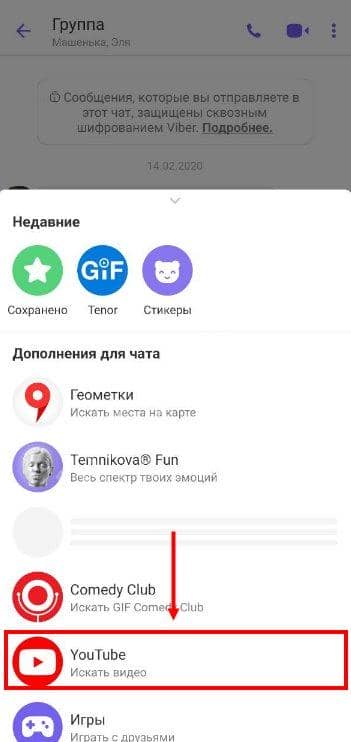 Причём есть возможность выбрать их из различных папок, расположенных в Галерее смартфона.
Причём есть возможность выбрать их из различных папок, расположенных в Галерее смартфона.
При желании можно отправить изображения, сделанные непосредственно в приложении. Для этого после выбора собеседника нажмите в чате на кнопку с иконкой фотоаппарата.
В мессенджере предлагается использовать как фронтальную, так и основную камеру. После того как снимок будет сделан, его можно удалить (значок мусорной корзины) или разослать другим контактам (галочка).
Если в приложении не открывается изображение из диалога, то проблемы бывают связаны с интернет-соединением. Медленная связь может быть причиной того, что не получается отправить фото на Вайбер с компьютера. Сделать последнее действие получится только с установленной на ПК десктопной версией приложения. Следует учитывать, что при синхронизации мессенджера на настольном компьютере и смартфоне, картинки автоматически будут сохраняться в истории переписки.
Как найти и просмотреть фото, присланное собеседником? Понадобится открыть чат и кликнуть на сообщении, содержащем изображение.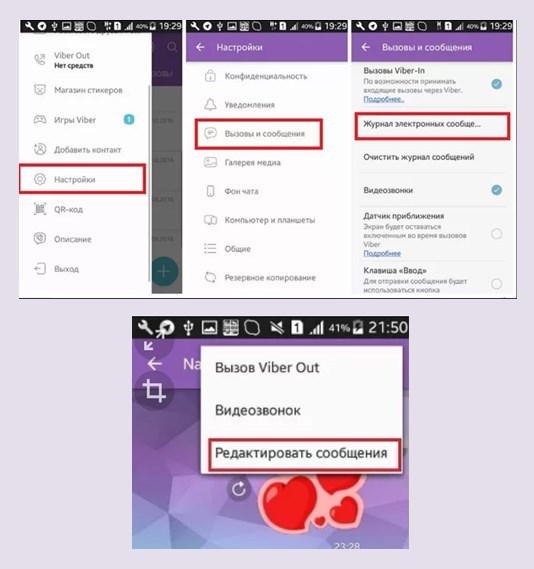 Файл можно переслать по каналу Bluetooth. Для того чтобы это сделать необходимо открыть картинку и кликнуть на кнопку, расположенную в правом углу. Приложение предложит выполнить интересующее действие (открыть изображение через интернет, сохранить его в папку, передать по Bluetooth и др.). Выбираем то, что нужно сделать и подтверждаем свой выбор. Если Bluetooth отключён, мессенджер сам попросит разрешения активировать функцию.
Файл можно переслать по каналу Bluetooth. Для того чтобы это сделать необходимо открыть картинку и кликнуть на кнопку, расположенную в правом углу. Приложение предложит выполнить интересующее действие (открыть изображение через интернет, сохранить его в папку, передать по Bluetooth и др.). Выбираем то, что нужно сделать и подтверждаем свой выбор. Если Bluetooth отключён, мессенджер сам попросит разрешения активировать функцию.
| Метки: |
Условия использования Viber | Viber
Позвольте поблагодарить вас за положительные эмоции, которыми вы делитесь с нами при использовании всего многообразия сервисов Viber. Вероятно, вы удивитесь, но все эти сервисы и услуги, включая дополнительные приложения Viber Media S.a.r.l, а также сервисы и услуги третьих сторон, разработанные на основе технологий Viber, мы так и будем именовать – “Сервисы”.
Описанные ниже Условия использования (далее, “Условия”) — основа основ наших с вами взаимоотношений, права и обязанности, которым следует каждый пользователь наших Сервисов. Язык этого документа может показаться вам слишком официальным (и для этого есть объективные причины), но мы сделали всё возможное, чтобы читать их было просто и интересно, так же как и осознанно пользоваться нашими Сервисами, понимая и принимая данные Условия (которые представляют собой обязывающее соглашение между Viber Media S.a.r.l. и вами).
Пользуясь нашими сервисами, вы не только открываете для себя мир положительных эмоций, но и соглашаетесь с настоящими Условиями, которые определяют ваши права и влияют на ваши обязанности. Вы имеете полное право отказаться от пользования Сервисами, если вы не согласны с настоящими Условиями (включая Политику конфиденциальности, Политику по файлам Cookie и технологиям отслеживания, Политику по защите авторских прав, а также другие политики, которые являются неотъемлемой частью данного документа).
СВЯЗЬ С ЭКСТРЕННЫМИ СЛУЖБАМИ: Viber не является заменой обычному мобильному или стационарному телефону и не позволяет совершать срочные звонки в службы экстренной помощи. Вы должны обеспечить себе альтернативные способы связи, которые в случае необходимости обеспечат соединение с экстренными службами.
Некоторые функции наших Сервисов могут регламентироваться дополнительными документами. Рекомендуем прочитать эти документы, прежде чем использовать соответствующие функции, и считать их дополнением к настоящим Условиям. Вы понимаете, что, как и в рамках обычных услуг мобильной телефонной связи, любой человек, который знает номер вашего мобильного телефона, может звонить вам или отправлять сообщения с помощью наших Сервисов, и любой адресат ваших сообщений может использовать их содержимое по своему усмотрению.
1. Правоспособность; Дети и подростки. Если вы младше минимального возраста, достаточного в вашей стране для заключения имеющего обязательную силу Соглашения, вы можете пользоваться нашими Сервисами только в том случае, если вы либо дееспособный несовершеннолетний, либо имеете законное разрешение одного из родителей или опекунов на использование наших Сервисов. Вы можете пользоваться нашим Сервисом только в том случае, если вы способны полностью понять и соблюдать настоящие Условия. Наши Сервисы не предназначены для детей младше 13 лет. Если вам ещё не исполнилось 13 лет, просим дождаться этого момента, прежде чем начинать пользоваться Сервисами.
2. Обновления Условий. Мы постоянно добавляем в наши Сервисы дополнительные возможности, а действующее законодательство время от времени меняется, поэтому настоящие Условия могут пересматриваться. Актуальную версию вы всегда можете посмотреть по адресу: http://www.viber.com/eula. Вы даёте согласие на получение уведомлений об обновлении настоящих Условий посредством публикации обновлённых Условий на наших Сервисах. Регулярно посещайте данную страницу для ознакомления с актуальными Условиями. Если вы не согласны с какими-либо положениями обновлённых Условий, вы должны прекратить использование Сервисов и/или удалить свою учётную запись. Продолжая использовать любой из Сервисов, вы принимаете все изменения в настоящие Условия.
3. Информация, которую вы предоставляете для пользования Сервисом, должна быть достоверной. Данные, которые вы предоставляете для доступа к Сервису Viber или к некоторым его функциям, должны быть полными и достоверными, включая ваш настоящий возраст. Если специалисты Viber сочтут, что вы предоставили недостоверную, неполную или устаревшую информацию, мы оставляем за собой право отказать вам в доступе к Сервисам или к любым связанным ресурсам, а также удалить вашу учётную запись или приостановить её действие.
4. Декларация о неприкосновенности частной жизни в интернете. Неприкосновенность вашей частной жизни очень важна для нас. Для улучшения защиты неприкосновенности вашей частной жизни мы предоставляем разъяснения, рассказывающие о нашей практике обработки информации и о выборе, который вы можете сделать в отношении того, как Ваша информация будет собрана и использована в рамках наших Сервисов. Нажмите здесь, чтобы ознакомиться с нашей Политикой конфиденциальности. Если вы являетесь гражданином Европейского экономического пространства (EЭП), узнайте, как реализовать свои права относительно персональных данных здесь.
5. Торговые марки и авторские права. Наши Сервисы и материалы, используемые Viber в наших Сервисах, («Материал») охраняются авторскими правами, патентами, коммерческой тайной или иными имущественными правами («Авторские права»). Некоторые персонажи, логотипы и другие изображения, которые Viber использует в Сервисах, также защищены как зарегистрированные или незарегистрированные товарные знаки, фирменные наименования и/или знаки обслуживания, принадлежащие Viber или другим лицам и/или организациям (“Товарные знаки”). Viber и его лицензиары являются владельцами прав собственности, авторских прав и других прав интеллектуальной собственности в отношении Материала и Сервиса. Используя Сервисы, вы не приобретаете какие-либо права собственности на Сервисы или содержащиеся в них Материалы. Viber уважает права интеллектуальной собственности других лиц и просит пользователей Сервисов поступать так же.
6. Использование наших материалов. Вы имеете право использовать наши Сервисы и какие-либо Материалы или другой представленный на них контент исключительно при условии вашего согласия с настоящими Условиями. Вы не вправе модифицировать Материалы или любой другой контент наших Сервисов или использовать его в целях, не разрешённых настоящими Условиями. Подобные запрещённые действия нарушают настоящие Условия и могут являться нарушением авторских прав и/или незаконным использованием товарных знаков.
Вы имеете право доступа к Материалу и всему остальному контенту наших Сервисов, и их отображения в целях некоммерческого, частного, развлекательного использования на любом компьютере, планшете, смарт-часах, или мобильном устройстве, которым вы владеете или пользуетесь. Вы не имеете права копировать, воспроизводить, переиздавать, загружать, размещать, передавать, распространять или использовать Материал и весь остальной контент данного Сервиса каким-либо иным способом без специального разрешения Viber. Кроме того, декомпиляция, обратное проектирование, обратное ассемблирование, или иное воздействие на код, используемый в каком-либо программном обеспечении Сервиса, с целью приведения его в читаемую форму для изучения структуры такого программного обеспечения и/или копирования или создания других продуктов, основанных (полностью или частично) на таком программном обеспечении, запрещены. Вы не имеете права арендовать, сдавать в аренду, предоставлять взаймы, продавать, распространять или сублицензировать Материалы и/или Сервисы.
7. Сервис звонков; Дополнительные Сервисы. Мы предлагаем бесплатно использовать наш Сервис для совершения звонков другим пользователям Viber (при отсутствии подключения к Wi-Fi, тарификация звонков происходит в соответствии с вашим тарифным планом). Viber также предлагает вам возможность стать премиум-пользователем “Viber Out”, что позволяет звонить абонентам, не являющимся пользователями Viber (на стационарные или мобильные телефоны), по всему миру по представленным здесь тарифам: https://account.viber.com/ru/rates-index.
Кроме этого, вы даёте своё согласие на получение вызовов, не относящихся к сети Viber, на ваше мобильное устройство или компьютер через Авторизованное Приложение (далее, “Viber In”). Сервис “Viber In” предоставляется бесплатно и вы можете отключить его в любое время в настройках приложения.
8. Плата за услугу Viber Out и другие Продукты или Функции.
8.1 Звонки на телефоны абонентов, которые не пользуются Viber, а также на платные номера со счёта Viber:
8.1.1 Тарификация звонков на стационарные и мобильные телефоны, не подключённые к Viber, осуществляется поминутно, как указано на сайте: http://account.viber.com/. Когда продолжительность вызова достигнет 4 часа, соединение будет разорвано. Чтобы продолжить разговор, перезвоните.
8.1.2 Viber оставляет за собой право пересматривать тарифы на звонки на стационарные и мобильные телефоны в любое время без предварительного уведомления. Актуальные тарифы доступны по адресу: http://account.viber.com/. Обновлённый тариф будет применяться к следующему телефонному звонку после публикации этого тарифа. Прежде чем сделать звонок, рекомендуем уточнить актуальные тарифы. Если новый тариф вам не подходит, не совершайте звонок.
8.1.3 Продолжительность телефонного разговора рассчитывается поминутно. Неполные минуты разговора округляются в большую сторону. После окончания звонка, дробные части цента округляются в большую или меньшую сторону до ближайшего целого значения. Например, стоимость звонка в 0,034 евро округляется до 0,03 евро. Стоимость вызова автоматически списывается со счёта Viber вашей учётной записи во время разговора.
8.1.4 Использование Viber должно соответствовать нашим Правилам честного использования.
8.2 Подписка/Тарифы. Viber предлагает выгодные тарифы с фиксированной стоимостью звонка по определённым направлениям или в определённый период. Мы также предлагаем тарифы с автоматическим продлением, которые по сути являются подпиской на наши Сервисы. Все тарифы Viber, включая безлимитные, предназначены исключительно для индивидуального использования и должны соответствовать нашим Правилам честного использования во избежание мошенничества и злоупотреблений. Наши сервисы не предназначены для звонков на специальные, платные, служебные номера и номера без привязки к определённой стране. Мы оставляем за собой право отменить вашу подписку и/или предложить вам другой тариф, если заметим, что вы нарушаете Правила честного использования наших Сервисов. Мы также оставляем за собой право вносить изменения в тарифы или подписки, или отменять их использование в любое время. В случае если подписка включает различные продукты, мы уведомим вас об изменении состава продуктов, входящих в вашу подписку. Если вы не согласны с внесёнными изменениями, вы вправе отменить подписку. Неиспользованные минуты или средства на счёте не переносятся с текущего месяца на следующий.
8.3 Подписка на стикеры. В некоторых регионах Viber предлагает цифровую подписку на стикеры по фиксированной цене. Она позволяет пользователям бесплатно скачивать платные стикеры во время действия подписки. Цифровые стикеры Viber защищены законодательством об авторских правах и предназначены исключительно для индивидуального использования нашими пользователями. Использование цифровых стикеров Viber должно соответствовать Принципам добросовестного использования во избежание злоупотреблений и/или мошеннических действий. Мы оставляем за собой право изменить условия подписок на стикеры или отменить подписки в любое время. Мы также оставляем за собой право исключать из подписок те или иные стикерпаки в любое время. Для подписок, которые включают несколько сервисов (например, стикеры и иные сервисы), мы направим вам уведомление в случае изменения пакета сервисов, входящих в подписку. В этом случае вы будете иметь право отменить такую подписку. Мы оставляем за собой право ограничить доступ к стикерпакам, загруженным в рамках действия подписки, после её окончания. В нашей Платёжной политике вы найдёте информацию о механизмах оплаты подписки, в том числе через ваш счёт у оператора мобильной связи.
8.4 Вы получите информацию о полной стоимости продуктов или функций Viber перед их оплатой через Viber. Viber оставляет за собой право пересматривать цены на такие продукты в любое время без предварительного уведомления. Перед следующей покупкой того или иного продукта, вы сможете увидеть его новую цену и принять решение о покупке. Новые цены будут применяться к вашей следующей покупке сразу после публикации этих цен.
8.5 Viber оставляет за собой право предлагать некоторые продукты или функции бесплатно в течение пробного периода. Viber определяет продолжительность пробного периода и ограничения бесплатных предложений по собственному усмотрению. При этом, Viber оставляет за собой право взимать (стандартную) плату за такие продукты, если (по разумному усмотрению) будет установлено, что вы злоупотребляете условиями предложения. В том числе, к злоупотреблениям относится использование прокси-сервера, анонимного IP-адреса или иных устройств и сервисов, которые мешают Viber определить ваше местоположение.
8.6 Viber может взимать НДС или другие косвенные налоги по действующей ставке для конкретной страны (в соответствии с действующим налоговым законодательством) на момент пополнения счёта Viber или списания средств с этого счёта.
8.7 Если вы используете Сервисы через мобильные приложения, это приведёт к расходу мобильного трафика, который оплачивается в соответствии с тарифами вашего оператора связи. Использование мобильной связи за границей может повлечь гораздо более высокие затраты, чем в домашнем регионе. Вы подтверждаете, что вы осведомлены о стоимости международного роуминга и несёте полную ответственность за оплату услуг вашего оператора мобильной связи за рубежом.
9. Платежи; Возвраты средств.Информацию о платежах, средствах на счёте и возмещениях вы найдёте в нашей Платёжной политике.
9.1 Вы можете пополнить счёт (далее “пополнение счёта Viber”) с помощью любого способа оплаты, используемого Viber. Сумма пополнения будет зачислена на счёт Viber вашей учётной записи в момент покупки. Мы отправим вам подтверждение о пополнении счёта Viber [по электронной почте]. Для обработки платежей мы используем сторонние компании, от которых мы требуем принимать необходимые организационные и технические меры для защиты ваших персональных данных и информации о трафике, а также соблюдать соответствующие законы. Просим ознакомиться с условиями использования и политиками конфиденциальности наших партнёров, прежде чем предоставлять им свою банковскую или платёжную информацию. Соглашаясь с настоящими Условиями или совершая платежи в соответствии с ними, вы подтверждаете, что не полагаетесь на доступность в будущем какой-либо функции или продукта, предлагаемого через Сервис. Вы можете изменить способ оплаты и платёжную информацию, войдя в свою учётную запись в Viber по адресу: http://account.viber.com/. Вы согласны с тем, что Viber может использовать информацию о выбранном вами способе оплаты, который предоставляет ваш банк или платёжная система. Совершая платежи в иностранной валюте, вы согласны с тем, что итоговая сумма платежа может изменяться в соответствии с валютно-обменными политиками наших партнёров — платёжных операторов, на сайтах которых вы можете найти подробную информацию.
9.2 Если вы не используете средства на счёте Viber (включая средства, которые были предоставлены администратором Viber) в течение шести месяцев, эти средства будут заморожены. Вы можете повторно активировать баланс на счёте Viber. Для этого, зайдите в свою учётную запись Viber Out на сайте viber.com, и следуйте предложенным инструкциям.
Если вы деактивируете вашу учётную запись Viber, средства на вашем счёте будут потеряны. Ваша учётная запись Viber может быть деактивирована если: (i) вы деактивируете вашу учётную запись самостоятельно. (ii) вы удалите приложение Viber с вашего мобильного устройства и не установите его повторно в течение трёх месяцев (iii) вы не будете открывать приложение Viber в течение двенадцати месяцев подряд.
Для телефонных номеров, зарегистрированных в Японии (+81), срок действия средств на счёте Viber составляет 180 дней с момента зачисления, без возможности продления.
9.3 В настоящее время, вы можете использовать средства на счёте Viber только для звонков через Viber Out.
9.4 Автоматический регулярный платёж. Регулярный платёж автоматически активируется при пополнении счёта через веб-сайт Viber. Если вы не хотите активировать регулярный платёж, снимите соответствующий флажок в момент покупки. Каждый раз, когда баланс вашего счёта Viber опустится ниже определённого уровня, устанавливаемого Viber, он будет пополнен на ту же сумму и тем же способом оплаты, которые вы определили при регистрации учётной записи. Вы можете отключить регулярный платёж в любое время через вашу учётную запись. Любые цены, указанные в той или иной валюте, являются приблизительными и не учитывают колебания валютных курсов или особенности конвертации.
9.5 Оплата подписки (т.е. автоматического продления тарифа) осуществляется с помощью регулярных платежей. Вы выражаете своё согласие с тем, что с указанного вами способа оплаты будет регулярно списываться установленная сумма до тех пор, пока вы не отмените подписку.
9.6 В случае возникновения каких-либо ошибок, связанных с ценообразованием или характеристиками, Viber оставляет за собой право отказаться принимать любые заказы или отменить их по своему усмотрению. Если перед отменой вашего заказа мы произвели списание с вашей кредитной карты или счёта, мы зачислим списанные средства обратно на соответствующий счёт. Могут действовать дополнительные ограничения.
10. Возврат средств.
10.1 За исключением случаев, предусмотренных законодательством, все покупки являются окончательными и не подлежат возмещению. Если вы считаете, что Viber списал средства с вашего счёта по ошибке, свяжитесь с Viber в течение 90 дней с момента такой операции. По истечении 90 дней после совершения операции возврат денежных средств не осуществляется. Если вы приобретаете у Viber какой-либо цифровой контент, вы теряете право отказаться от покупки или отменить её с момента доставки цифрового контента по вашему запросу. Вы также не имеете права требовать возмещения потраченных средств, за исключением случаев ошибочного списания. Если вы пользуетесь услугами сторонних организаций для пополнения счёта Viber Out, эта операция осуществляется в соответствии с их условиями (включая условия оплаты, возмещения средств, и т.д.).
10.2 Viber оставляет за собой право отказать в возмещении платежа, если он обоснованно считает или предполагает, что вы: (i) пытаетесь недобросовестно использовать данную политику возврата, например, путём повторных запросов на возврат в отношении одного и того же продукта или функции; (ii) нарушаете настоящие Условия использования; (iii) используете любой из наших продуктов мошенническим путём, или ваша учётная запись используется третьими лицами мошенническим путём; или (iv) вы пополнили счёт Viber через сервис сторонней организации, условия которой не предусматривают возмещения средств. Данная политика возврата денежных средств не ограничивает ваши законные права по подаче судебных исков.
11. Общедоступный контент. МАТЕРИАЛЫ, ИНФОРМАЦИЯ И МНЕНИЯ, СОДЕРЖАЩИЕСЯ И/ИЛИ ВЫРАЖАЕМЫЕ В СООБЩЕСТВАХ, КАНАЛАХ И/ИЛИ ЧАТ-БОТАХ, В РАЗДЕЛАХ КОММЕНТАРИЕВ, НА СТРАНИЦАХ СООБЩЕСТВ ИЛИ В ДРУГИХ ФОРУМАХ ДАННОГО СЕРВИСА (“ФОРУМЫ”) МОГУТ НЕ СОВПАДАТЬ С ТОЧКОЙ ЗРЕНИЯ VIBER GROUP ИЛИ ПОСТАВЩИКОВ КОНТЕНТА. VIBER НЕ ОБЯЗУЕТСЯ ВЕСТИ МОНИТОРИНГ И ПРОВЕРКУ ФОРУМОВ, А СОДЕРЖАНИЕ ФОРУМОВ НЕ ОТНОСИТСЯ К ЗОНЕ ОТВЕТСТВЕННОСТИ VIBER. VIBER ОСТАВЛЯЕТ ЗА СОБОЙ ПРАВО УДАЛЯТЬ ИЛИ МОДИФИЦИРОВАТЬ ЛЮБОЙ КОНТЕНТ БЕЗ ПРЕДУПРЕЖДЕНИЯ ИЛИ НАСТУПЛЕНИЯ ОТВЕТСТВЕННОСТИ В ЛЮБОЕ ВРЕМЯ ПО СВОЕМУ УСМОТРЕНИЮ. ЛЮБОЕ ИСПОЛЬЗОВАНИЕ ФОРУМОВ ОСУЩЕСТВЛЯЕТСЯ НА ВАШ СОБСТВЕННЫЙ РИСК, В ЕГО ОТНОШЕНИИ ПРИМЕНЯЮТСЯ ОТКАЗЫ ОТ ОТВЕТСТВЕННОСТИ И ОГРАНИЧЕНИЯ ОТВЕТСТВЕННОСТИ, УКАЗАННЫЕ ВЫШЕ.
12. Пользовательский контент.
Мы хотим, чтобы наш Сервис помогал вам делиться позитивными эмоциями с окружающими! Именно поэтому мы разработали разнообразные функции, которые позволят вам это делать. Тем не менее, поскольку мы хотим защитить вас и других пользователей и убедиться, что наш Сервис вызывает у вас положительные эмоции, мы оставляем за собой право (но не обязанность) в любое время удалять или отказываться от распространения через Сервис любого пользовательского контента, приостанавливать действие учётных записей пользователей или удалять их, а также блокировать участников паблик чатов Viber без какой-либо ответственности в отношении нас, включая случаи, когда такой Пользовательский контент, по нашему мнению, нарушает настоящие Условия, включая внутренние Правила, Правила и условия использования чат-ботов, сообществ, каналов и Панели администратора Viber (VAP) Viber или любые дополнительные условия, или содержит иные материалы, которые мы считаем нежелательными. Мы также оставляем за собой право отвечать на запросы и отчёты пользователей, направленные в службу поддержки через приложение Viber, или защищать права, собственность или безопасность Viber, его пользователей, а также общества в целом.
(a) Паблик чаты: Сервис позволяет пользователям следить за общением в паблик чатах, созданных в Сервисе. Паблик чаты — это разговоры, которые их участники ведут в группах, объединённых общими интересами или проектами. Участники беседуют между собой в Viber, а любой Пользователь Viber имеет возможность читать этот паблик чат (далее “паблик чат Viber”) без ограничений. Участники паблик чатов в Viber могут размещать контент, не предназначенный для детей, поэтому участниками, читателями и подписчиками паблик чатов могут быть только лица старше 13 лет. Просим ознакомиться с Правила и условия использования паблик аккаунтов, паблик чатов, ботов, сообществ и Панели администратора Viber (VAP) и с Требованиями к контенту (которые являются частью настоящих Условий). В этих документах подробно указаны ограничения для паблик чатов Viber и описаны условия их использования. Вы всегда можете отменить подписку на паблик чат Viber, если сочтёте, что он вам не подходит по какой-то причине.
Viber не обязуется контролировать паблик чаты или другие Форумы, и не несёт ответственности за контент, размещённый в паблик чатах и на других форумах.
(b) Комментарии: когда вы участвуете в наших публичных Форумах, размещаемый вами контент является публичным и вы даёте своё разрешение как пользователям Viber, так и пользователям других платформ, просматривать его и ассоциировать его с вами. Ваш контент может быть использован, чтобы помочь нам улучшить методики предложения контента вам и другим пользователям. Размещая или загружая какой-либо Пользовательский контент в Viber, вы предоставляете нам неисключительную, безвозмездную, глобальную лицензию с правом переуступки и сублицензирования на использование любых прав на интеллектуальную собственность в отношении контента, которым вы делитесь с другими пользователями с использованием Сервиса. Предоставление указанной лицензии закончится, как только вы удалите загруженный контент или вашу учётную запись, за исключением случаев, когда другие пользователи сохранили ваш контент на своих устройствах. Удалённый контент может сохраняться в резервных копиях в течение разумного срока (но не будет доступен для других пользователей).
13. Использование Viber пользовательского контента. Viber будет считать все, что вы предоставляете Viber, включая обратную связь, идеи или предложения и/или вклад в данный Сервис, доступным для использования, свободным от каких-либо обязательств по отношению к Вам (включая любую оплату). Мы не обязуемся выплачивать вам какое-либо вознаграждение за использование ваших идей или предложений ни при каких условиях.
14. Претензии о нарушении авторских прав. Если вы считаете, что какие-либо материалы, предоставляемые в рамках или доступные посредством Сервиса, нарушают ваши авторские права, вы можете запросить удаление данных материалов (или доступа к ним), связавшись с нашим агентом по авторским правам. Просим перейти на страницу нашей Политики по защите авторских прав и ознакомиться с соответствующими правилами и процедурами уведомления о нарушении авторских прав — Политика Viber по защите авторских прав.
15. Ответственность за использование. Вы можете использовать наш Сервис и его контент только в законных целях и в соответствии с действующим законодательством, и вам запрещено хранение, распространение или передача любых незаконных материалов через данный Сервис, в противном случае вы можете понести уголовную и/или гражданскую ответственность. Вы соглашаетесь с тем, что если какая-либо третья сторона утверждает, что материал, опубликованный вами на нашем Сервисе, является незаконным, бремя доказывания законности такого материала ложится на вас. Вы понимаете и соглашаетесь с тем, что ответственность за все материалы, публично размещённые на Сервисе или переданные в частном порядке через Сервис, несёт их отправитель, а не Viber. Вы несёте ответственность за все материалы, которые вы загружаете, публично размещаете на Сервисе или иным образом передаёте через Сервис.
16. Неправомерное использование; Массовая рассылка сообщений. В частности, вы соглашаетесь не отправлять, не создавать и не отвечать на массовые рассылки так называемых «почтовых бомб» (т. е., отправку копий одного сообщения многим пользователям или отправку больших или нескольких файлов или сообщений одному пользователю со злым умыслом) или заказывать «спам» (т. е., отправлять нежелательные сообщения в коммерческих и иных целях)
Кроме этого, вы обязуетесь не заниматься “массовой рассылкой сообщений” (т.е. отправкой сообщений в деловых или иных коммерческих целях) без письменного разрешения Viber, а также не предпринимать какие-либо иные действия, которые могут негативно сказаться на работе Сервиса или нарушить положительное впечатление от пользования Сервисом, в том числе путём размещения в Сервисе вредоносных программ.
Вы не можете копировать, продавать, перепродавать или иным образом использовать какой-либо ресурс, или доступ к какому-либо ресурсу, который является частью данного Сервиса.
17. Безопасность учётных записей пользователей. При создании учётной записи пользователя, выбирая пароль и предоставляя своё имя, вы несёте ответственность за все действия, производимые под вашей учётной записью. Если вам стало известно о любом несанкционированном использовании или нарушении безопасности вашей учётной записи, или если ваш пароль стал известен другим лицам, вы обязуетесь немедленно уведомить об этом Viber. Viber не несёт ответственность за любые убытки, которые вы можете понести в результате использования вашей учётной записи пользователя посторонними лицами, тайно или с вашего ведома. При этом, вы можете быть привлечены к ответственности за любые убытки, которые мы или кто-либо иной понесли в связи с использованием вашей учётной записи посторонними лицами. Viber имеет право контролировать безопасность вашей учётной записи пользователя и пароля для неё, и требовать изменить пароль в любое время по своему усмотрению. Если вы используете имя пользователя и пароль, которые Viber считает небезопасными, Viber имеет право потребовать изменить их и/или прекратить действие вашей учётной записи пользователя.
18. Нарушение работы систем безопасности. Вам запрещается пользоваться какими-либо услугами или средствами, предоставляемыми в связи с данным Сервисом, ставящими под угрозу безопасность или вмешивающимися в работу системных ресурсов и/или аккаунтов. Использование или распространение инструментов, предназначенных для снижения уровня безопасности (например, программ для подбора паролей, инструментов взлома, вредоносного ПО и инструментов сетевого анализа) строго запрещается. Если ваши действия каким-либо образом нарушают безопасность системной инфраструктуры Сервиса, Viber оставляет за собой право передать ваши данные системным администраторам других вебсайтов, правоохранительным органам и/или органам государственной власти, чтобы способствовать решению вопросов безопасности.
19. Прекращение использования. Мы искренне хотим, чтобы вы не переставали делиться позитивными эмоциями с помощью нашего Сервиса, однако вы можете прекратить отношения с Viber в любое время. Если вы пользуетесь нашим бесплатным Сервисом, вы можете просто прекратить его использовать. Если вы пользуетесь сервисом “Viber Out” (который мы описывали выше), вы можете отправить запрос в Viber для удаления вашей учётной записи в соответствии с нашей политикой прекращения предоставления услуг. В случаях, предусмотренных законодательством, Viber имеет право отозвать ваши права в рамках Сервиса без предварительного уведомления.
20. Отказ от гарантийных обязательств. Несмотря на то, что мы прилагаем большие усилия для избавления нашего Сервиса от ошибок и прерываний работы, мы всё же не можем обещать, что данные усилия приведут к столь желаемой высокой производительности. ВЫ ИСПОЛЬЗУЕТЕ ДАННЫЙ СЕРВИС НА СВОЙ СТРАХ И РИСК. НИКАКИЕ СООБЩЕНИЯ, ВЫРАЖЕННЫЕ В УСТНОМ ИЛИ ПИСЬМЕННОМ ВИДЕ, ИЛИ СОВЕТЫ С НАШЕЙ СТОРОНЫ НЕ МОГУТ СЧИТАТЬСЯ ПРЕДСТАВЛЕНИЕМ ГАРАНТИЙ. СЕРВИС И ВСЕ МАТЕРИАЛЫ, ИНФОРМАЦИЯ, ПРОГРАММНОЕ ОБЕСПЕЧЕНИЕ, ОБЪЕКТЫ, УСЛУГИ И ПРОЧИЙ КОНТЕНТ НА САЙТЕ ПРЕДОСТАВЛЯЮТСЯ “КАК ЕСТЬ” И “КАК ДОСТУПНО” БЕЗ КАКИХ-ЛИБО ГАРАНТИЙ, ЯВНЫХ ИЛИ ПОДРАЗУМЕВАЕМЫХ. В ПОЛНОЙ МЕРЕ, ДОПУСТИМОЙ В СООТВЕТСТВИИ С ДЕЙСТВУЮЩИМ ЗАКОНОДАТЕЛЬСТВОМ, VIBER, ЕГО МАТЕРИНСКАЯ КОМПАНИЯ RAKUTEN И ЛЮБЫЕ ДОЧЕРНИЕ ИЛИ АФФИЛИРОВАННЫЕ КОМПАНИИ VIBER (“THE VIBER GROUP”) ОТКАЗЫВАЮТСЯ ОТ ВСЕХ ГАРАНТИЙ, ЯВНЫХ ИЛИ ПОДРАЗУМЕВАЕМЫХ, ВКЛЮЧАЯ, НО НЕ ОГРАНИЧИВАЯСЬ ИМИ, ПОДРАЗУМЕВАЕМЫЕ ГАРАНТИИ КОММЕРЧЕСКОЙ ЦЕННОСТИ, ПРИГОДНОСТИ ДЛЯ ОПРЕДЕЛЁННОЙ ЦЕЛИ И НЕНАРУШЕНИЯ ПРАВ ИНТЕЛЛЕКТУАЛЬНОЙ СОБСТВЕННОСТИ. THE VIBER GROUP НЕ ГАРАНТИРУЕТ, ЧТО ФУНКЦИИ, СОДЕРЖАЩИЕСЯ В ДАННОМ СЕРВИСЕ ИЛИ ДОСТУПНЫЕ ЧЕРЕЗ НЕГО, БУДУТ ДОСТУПНЫ, НЕПРЕРЫВНЫ ИЛИ НЕ БУДУТ СОДЕРЖАТЬ ОШИБОК, ЧТО ДЕФЕКТЫ БУДУТ УСТРАНЕНЫ, ИЛИ ЧТО СЕРВИС ИЛИ СЕРВЕРЫ, ОБЕСПЕЧИВАЮЩИЕ ДОСТУПНОСТЬ СЕРВИСА, НЕ СОДЕРЖАТ ВИРУСОВ ИЛИ ДРУГИХ ВРЕДОНОСНЫХ КОМПОНЕНТОВ. THE VIBER GROUP НЕ ГАРАНТИРУЕТ И НЕ ДЕЛАЕТ НИКАКИХ ЗАЯВЛЕНИЙ В ОТНОШЕНИИ ИСПОЛЬЗОВАНИЯ ИЛИ РЕЗУЛЬТАТОВ ИСПОЛЬЗОВАНИЯ МАТЕРИАЛОВ, ИНФОРМАЦИИ, ПРОГРАММНОГО ОБЕСПЕЧЕНИЯ, ОБЪЕКТОВ, СЛУЖБ ИЛИ ДРУГОГО КОНТЕНТА НА СЕРВИСЕ ИЛИ ЛЮБЫХ СВЯЗАННЫХ С СЕРВИСОМ ВЕБСАЙТАХ, КАСАТЕЛЬНО ИХ ПРАВИЛЬНОСТИ, ТОЧНОСТИ, НАДЁЖНОСТИ ИЛИ ИНЫХ СВОЙСТВ. THE VIBER GROUP НЕ ГАРАНТИРУЕТ, ЧТО ИСПОЛЬЗОВАНИЕ ВАМИ МАТЕРИАЛОВ, ИНФОРМАЦИИ, ПРОГРАММНОГО ОБЕСПЕЧЕНИЯ, ОБЪЕКТОВ, СЛУЖБ, ИЛИ ДРУГОГО СОДЕРЖАНИЯ СЕРВИСА НЕ НАРУШАЕТ ПРАВА ДРУГИХ ЛИЦ. THE VIBER GROUP НЕ НЕСЁТ ОТВЕТСТВЕННОСТИ ЗА ОШИБКИ ИЛИ УПУЩЕНИЯ В ТАКИХ МАТЕРИАЛАХ, ИНФОРМАЦИИ, ПРОГРАММНОМ ОБЕСПЕЧЕНИИ, ОБЪЕКТАХ, СЛУЖБАХ ИЛИ ДРУГОМ КОНТЕНТЕ СЕРВИСА ИЛИ ЛЮБОГО ДРУГОГО ВЕБСАЙТА. ЕСЛИ ДЕЙСТВУЮЩЕЕ ЗАКОНОДАТЕЛЬСТВО НЕ ПОЗВОЛЯЕТ ИСКЛЮЧИТЬ ВСЕ ИЛИ НЕСКОЛЬКО ИЗ ВЫШЕПЕРЕЧИСЛЕННЫХ ПОДРАЗУМЕВАЕМЫХ ГАРАНТИЙ ПО ОТНОШЕНИЮ К ВАМ, ВЫШЕУКАЗАННЫЕ ИСКЛЮЧЕНИЯ ОТНОСЯТСЯ К ВАМ ТОЛЬКО В ПРЕДЕЛАХ ДЕЙСТВУЮЩЕГО ЗАКОНОДАТЕЛЬСТВА.
ЕСЛИ ВЫ ПОЛЬЗУЕТЕСЬ ВЕРСИЕЙ СЕРВИСА, РАЗРАБОТАННОЙ ДЛЯ ВЕЛИКОБРИТАНИИ ИЛИ ЛЮКСЕМБУРГА, НИЧТО В ЭТОМ ДОГОВОРЕ НЕ ИСКЛЮЧАЕТ И НЕ ОГРАНИЧИВАЕТ ОТВЕТСТВЕННОСТИ ЗА СМЕРТЬ ИЛИ ТРАВМЫ В РЕЗУЛЬТАТЕ ХАЛАТНОСТИ ЛЮБОЙ ИЗ СТОРОН ИЛИ ИХ СЛУЖАЩИХ, АГЕНТОВ ИЛИ СОТРУДНИКОВ.
21. Ограничение ответственности. THE VIBER GROUP НЕ ПЕРЕНИМАЕТ НА СЕБЯ НИКАКОЙ ОТВЕТСТВЕННОСТИ ВНЕ ЗАВИСИМОСТИ ОТ ОСНОВАНИЙ ЕЁ НАСТУПЛЕНИЯ: БУДЬ-ТО ОТВЕТСТВЕННОСТЬ, ОБУСЛОВЛЕННАЯ ДОГОВОРНЫМИ ОБЯЗАТЕЛЬСТВАМИ, ПРАВОНАРУШЕНИЯМИ (ВКЛЮЧАЯ ХАЛАТНОСТЬ), ОБЪЕКТИВНАЯ ОТВЕТСТВЕННОСТЬ, ИЛИ ИНОЕ ОБОСНОВАНИЕ, И НЕ НЕСЁТ ОТВЕТСТВЕННОСТИ ЗА ЛЮБОЙ УЩЕРБ ИЛИ УБЫТКИ (ПРЯМЫЕ, НЕПРЯМЫЕ, ШТРАФНЫЕ, ФАКТИЧЕСКИЕ, КОСВЕННЫЕ, СЛУЧАЙНЫЕ, СПЕЦИАЛЬНЫЕ, ТИПОВЫЕ ИЛИ КАКИЕ-ЛИБО ИНЫЕ), ВОЗНИКШИЕ В РЕЗУЛЬТАТЕ ИСПОЛЬЗОВАНИЯ ИЛИ НЕВОЗМОЖНОСТИ ИСПОЛЬЗОВАНИЯ СЕРВИСА ИЛИ ЛЮБОГО ДРУГОГО САЙТА, ПРИЛОЖЕНИЯ ИЛИ СЕРВИСА, ИЛИ МАТЕРИАЛА, ИНФОРМАЦИИ, ПРОГРАММНОГО ОБЕСПЕЧЕНИЯ, ОБЪЕКТОВ, УСЛУГ, ИЛИ ДРУГОГО КОНТЕНТА СЕРВИСА ИЛИ ЛЮБОГО ДРУГОГО САЙТА, ПРИЛОЖЕНИЯ ИЛИ УСЛУГИ, НЕЗАВИСИМО ОТ ПРИЧИНЫ ТРЕБОВАНИЯ О НАСТУПЛЕНИИ ДАННОЙ ОТВЕТСТВЕННОСТИ, ДАЖЕ ЕСЛИ ЧЛЕНУ ГРУППЫ VIBER БЫЛО СООБЩЕНО О ВОЗМОЖНОСТИ ТАКОГО УЩЕРБА ИЛИ УБЫТКОВ. БЕЗ ОГРАНИЧЕНИЯ, ВЫ (А НЕ ЛЮБОЙ УЧАСТНИК THE VIBER GROUP) НЕСЁТЕ ВСЕ РАСХОДЫ ПО ВСЕМУ НЕОБХОДИМОМУ ОБСЛУЖИВАНИЮ, РЕМОНТУ ИЛИ ИСПРАВЛЕНИЯМ В СЛУЧАЕ ЛЮБОГО ТАКОГО УЩЕРБА ИЛИ УБЫТКОВ. ЕСЛИ ДЕЙСТВУЮЩЕЕ ЗАКОНОДАТЕЛЬСТВО НЕ ПОЗВОЛЯЕТ ПРИМЕНЯТЬ К ВАМ ВСЕ ИЛИ НЕКОТОРЫЕ ИЗ ВЫШЕУКАЗАННЫХ ОГРАНИЧЕНИЙ ОТВЕТСТВЕННОСТИ, ОГРАНИЧЕНИЯ БУДУТ ОТНОСИТЬСЯ К ВАМ ТОЛЬКО В ПРЕДЕЛАХ ДЕЙСТВУЮЩЕГО ЗАКОНОДАТЕЛЬСТВА. Наша совокупная ответственность перед вами за все убытки (кроме тех случаев, когда иное может требоваться в соответствии с применимым законодательством в случаях причинения вреда физическому лицу) ни в коем случае не должна превышать сумму в 50,00 (пятьдесят) долларов США. Вышеуказанные ограничения будут применяться, даже если упомянутые выше средства правовой защиты не соответствуют их основной цели.
22. Ограждение от ответственности. Вы соглашаетесь компенсировать и освобождать The Viber Group от ответственности за любые и все претензии, требования, обязательства, требования о возмещении издержек или расходов, включая обоснованные гонорары адвоката, в результате нарушения вами настоящих Условий, включая любое из вышеуказанных положений, заявлений или гарантий, за размещение или передачу вами любого контента на серверах Viber и/или любое использование вашей учётной записи.
23. Освобождение от ответственности. Если у вас есть спор с одним или несколькими пользователями (в том числе разработчиками и/или продавцами игр), вы освобождаете The Viber Group от претензий, требований, обязательств, расходов или затрат и убытков (фактических и косвенных любого рода и характера, известных и неизвестных, вытекающих из или каким-либо образом связанных с такими спорами). При осуществлении данного освобождения от обязательств, вы в прямой форме отказываетесь от какой-либо защиты (будь то защита, установленная законодательством или иным образом) в пределах, допускаемых действующим законодательством, которое могло бы иным образом ограничить объём данного освобождения с тем чтобы включить только те требования, о которых вы, возможно, знаете или предполагаете, что они существуют в вашу пользу в ходе согласования данного освобождения.
24. Расследования. Viber может стремиться собирать информацию от пользователя, подозреваемого в нарушении настоящих Условий, и от любого другого пользователя. Viber имеет право приостановить использование Сервиса любыми пользователями, чье поведение или публикации являются объектом расследования, и может удалять со своих серверов любые материалы по своему усмотрению и без предварительного уведомления. Если Viber по своему собственному усмотрению сочтёт, что настоящие Условия были нарушены, Viber имеет право изменять или модифицировать любой предоставленный контент, публикации или электронные письма, удалять материалы без возможности восстановления, отменять публикации, предупреждать пользователей, приостанавливать действие учётных записей пользователей и паролей к ним, удалять учётные записи пользователей, или применять иные корректирующие меры по своему усмотрению. Viber имеет право оказывать всяческую поддержку любым правоохранительным органам, а также исполнять постановления суда, содержащие просьбу или указание раскрыть личность любого пользователя, который публикует какой-либо контент, или иным образом делает доступными любые материалы, которые были сочтены нарушающими настоящие Условия. ПРИНИМАЯ ДАННОЕ СОГЛАШЕНИЕ, ВЫ СОГЛАШАЕТЕСЬ НЕ ПРИВЛЕКАТЬ К ОТВЕТСТВЕННОСТИ ВСЕХ УЧАСТНИКОВ THE VIBER GROUP В СВЯЗИ С ЛЮБЫМИ ПРЕТЕНЗИЯМИ, КОТОРЫЕ ВОЗНИКЛИ В РЕЗУЛЬТАТЕ КАКОГО-ЛИБО ДЕЙСТВИЯ, ПРЕДПРИНЯТОГО ЛЮБЫМ УЧАСТНИКОМ THE VIBER GROUP В ХОДЕ ИЛИ В РЕЗУЛЬТАТЕ СОБСТВЕННЫХ РАССЛЕДОВАНИЙ, И/ИЛИ КАКИХ-ЛИБО ДЕЙСТВИЙ ПО ИТОГАМ РАССЛЕДОВАНИЙ, ПРЕДПРИНЯТЫХ УЧАСТНИКОМ THE VIBER GROUP ИЛИ ПРАВООХРАНИТЕЛЬНЫМИ ОРГАНАМИ .
25. Сохранение прав. Viber оставляет за собой право изменять или прекращать, временно или постоянно, работу всей или любой части данного Сервиса и/или любого программного обеспечения, средств и услуг по данному Сервису, с уведомлением или без него и/или устанавливать общие принципы и ограничения по их использованию.
26. Местное законодательство. Мы не заявляем, что наш Сервис доступен для использования или разрешён законом в любом конкретном месте. Принимая решение использовать Сервис, вы делаете это по собственной инициативе и самостоятельно несёте ответственность за соблюдение всех применимых законов, включая, но не ограничиваясь ими, соответствующие местные законы и предписания. Вы несёте ответственность за соблюдение местных законов в тех случаях и в той мере, в которой местные законы применимы. Вы отдельно соглашаетесь соблюдать все применимые законы, которые касаются передачи технических данных, экспортируемых из США или страны, в которой вы проживаете.
27. Сервисы третьих сторон. Данный Сервис может связать вас с другими сайтами в Интернете и сторонними партнёрами, которые сотрудничают с нами, чтобы предоставлять вам определённые услуги. Такие сайты могут содержать информацию или материалы, которые некоторые люди могут расценивать как неподобающие или оскорбительные. Данные сайты не находятся под контролем Viber, и вы понимаете, что (независимо от того, связаны ли такие сайты каким-либо образом с Viber, или нет) Viber не несёт ответственности за точность, соблюдение авторских прав, законность, порядочность, или любые другие характеристики контента таких сайтов, и что вы используете такие сайты с учётом их соответствующих условий использования. Использование ссылки на такой сайт не подразумевает одобрения какого-либо сайта со стороны Viber или какой-либо ассоциации с его владельцами.
28. Viber не может гарантировать, что вы будете удовлетворены какими-либо продуктами или услугами, приобретёнными вами на любом стороннем сайте, ссылка на который или с которого ведёт на Viber, так как сторонние сайты принадлежат и управляются независимыми предприятиями розничной торговли. Viber не может гарантировать качество товаров или услуг, которые предлагаются на сторонних сайтах, а также не предпринимает никаких шагов для подтверждения точности или достоверности какой-либо информации, содержащейся на такого рода сайтах. Viber не делает никаких заявлений и не даёт гарантий безопасности любой информации (включая, но не ограничиваясь этим, данные кредитных карт и другую личную информацию), которую от вас может потребовать какая-либо третья сторона, и вы окончательно отказываетесь от любых претензий к нам относительно сторонних сайтов. Мы настоятельно рекомендуем изучить все материалы, которые вы считаете необходимыми, прежде чем совершать какую-либо операцию онлайн с любым из таких третьих лиц.
29. Проприетарные онлайн-сервисы. Любая область данного Сервиса, доступ к которой осуществляется через какой-либо проприетарный онлайн-сервис, подчиняется правилам, политике и руководящим принципам такого онлайн-сервиса.
30. Юрисдикция. Материалы и весь иной контент в данном Сервисе представлены с целью предоставления информации о Сервисах Viber, доступных в Соединённых Штатах и где-либо ещё.
31. Применимое право. В пределах, допускаемых законом, и за исключением Раздела 8 (который будет рассматриваться в соответствии с законом FAA и законом штата Нью-Йорк), настоящие Условия должны регулироваться, толковаться и применяться в соответствии с законами штата Нью Йорк, поскольку они применяются к соглашениям, заключаемым и осуществляемым полностью в указанном штате.
32. Обязательный арбитраж всех споров; Отказ от групповых исков.
В данном разделе изложен единственный способ, позволяющий разрешить любой спор, который может возникнуть между нами. Если вы когда-нибудь захотите получить от нас какое-либо удовлетворение правопритязания, вы соглашаетесь делать это только через арбитраж, и вы отказываетесь от возможности присоединения к групповому иску.
(a) Для граждан США: В максимально допустимой законом степени, за исключением споров, связанных с правами интеллектуальной собственности Viber и с определёнными нормативными требованиями, которые в соответствии с законом не рассматриваются в арбитражном порядке, любые споры любого рода между вами и Viber, возникающие в связи с настоящими Условиями, разрешаются путём обязывающего арбитража в соответствии с Арбитражным регламентом судебного арбитража и медиации на индивидуальной основе, без подачи групповых исков. Арбитром должен выступать судья в отставке или судья штата Нью-Йорк или федерального суда, с большим опытом работы в интернет-индустрии. Арбитр при судебном разрешении спора должен следовать материально-правовому закону Нью-Йорка, за исключением того, что Раздел 8(а) должен быть истолкован как “письменное согласие на арбитражное разбирательство” в соответствии с Федеральным законом США об арбитраже (FAA). Все стороны согласны с тем, что Раздел 8(а) удовлетворяет требованиям Федерального закона США об арбитраже (FAA) к “письменной форме”. Слушания проводятся в округе, где находится адрес выставления счёта, который вы предоставили Viber. Для любого иска, в рамках которого вы хотите взыскать 10000,00 (десять тысяч) долларов США или меньше, вы можете выбрать, будет ли слушание проводиться лично, по телефону, или вместо этого Арбитр может решить спор без слушания. Для тех притязаний, которые Арбитр определит как не являющиеся явно необоснованными, Viber должен оплатить расходы и гонорары Арбитру и Службе судебного арбитража и медиации. Viber соглашается с тем, что не будет требовать от вас возмещения своих расходов и издержек, понесённых в арбитраже. СОГЛАСИЕ С ДАННЫМИ УСЛОВИЯМИ ОЗНАЧАЕТ СОГЛАСИЕ ВЫРАЖАТЬ ПРИТЯЗАНИЯ НА ИНДИВИДУАЛЬНОЙ ОСНОВЕ И ОТКАЗ ОТ ВОЗМОЖНОСТИ ВЫРАЖАТЬ ПРИТЯЗАНИЯ В РАМКАХ ГРУППОВОГО ИСКА.
(b) Для граждан других стран: В случае если какие-либо споры, заявления или претензии (включая любые внедоговорные претензии) являются следствием или относятся к Сервису или Условиям (“Спор в рамках Раздела 8(b)”), то все стороны согласны с необходимостью отправить второй стороне письменное уведомление, содержащее достаточное для понимания описание Спора в рамках Раздела 8(b), вместе с предлагаемым разрешением спора. Наше уведомление будет выслано вам в соответствии с наиболее актуальной контактной информацией, которую вы предоставили. Однако если вы не предоставили такую информацию или она устарела, то в соответствии с Разделом 8(b). Ваше уведомление к нам должно быть направлено на адрес: [email protected]. В течение шестидесяти (60) дней с даты получения уведомления от второй стороны, Viber и вы будете вести диалог, с тем чтобы попытаться решить спор в рамках Раздела 8(b), хотя от вас или Viber не требуется решить спор в рамках Раздела 8(b) на условиях, которые вы или Viber по своему усмотрению сочтёте неудобными.
Если спор с Viber в рамках Раздела 8(b) затрагивает платный Сервис Viber, и мы не в состоянии разрешить его путём диалога (как описано выше), Viber воспользуется Директивой 2013/11/EU по Альтернативному разрешению споров с потребителями. Документ по Урегулированию споров онлайн (ODR) Европейской Комиссии вы можете найти по адресу: eu.europa.eu/odr.
33. Как с нами связаться. Данный Сервис регулируется и управляется Viber Media, S.à r.l., a société à responsabilité limitée, зарегистрированным в соответствии с законодательством Великого Герцогства Люксембург, с местонахождением по адресу at 2, rue des Fossé, L-1536 Люксембург, Великое Герцогство Люксембург, и зарегистрированным в торговом реестре Люксембурга. Просим направлять любые комментарии или жалобы по поводу Сервиса на адрес: https://help.viber.com/ru/contact. Просим направлять любые вопросы, относящиеся к неприкосновенности частной жизни, на адрес: https://help.viber.com/ru/contact, а по другим правовым вопросам на https://help.viber.com/ru/contact.
34. Общие положения. Если какое-либо положение настоящих Условий становится, по письменному решению, незаконным, недействительным или по какой-либо причине не имеющим законной силы, то такое положение считается отделённым от настоящего соглашения и не влияет на действительность и силу остальных положений. Настоящее соглашение между вами и Viber является полным в отношении содержащихся в нём предметов соглашения и Сервиса.
В случае, если вы читаете настоящие Условия не на английском языке, вы соглашаетесь, что, в случае возникновения любых разночтений, английская версия имеет преимущественную силу.
Актуальная версия Условий использования Viber (PDF) Условия использования Viber – май 2018
Предыдущая версия Условий использования Viber (PDF) Условия использования Viber – март 2017
Предыдущая версия Условий использования Viber (PDF) Условия использования Viber – сентябрь 2016
Предыдущая версия Условий использования Viber (PDF) Условия использования Viber – июнь 2014
Как переслать сообщение в Вайбере
Функция пересылки сообщений, доступная пользователям приложений Viber для Android, iOS и Windows, даёт возможность значительно увеличить скорость распространения информации, а значит повышает эффективность эксплуатации сервиса, обеспечивающего обмен данными между интернет-пользователями. Давайте разберёмся, каким образом можно очень быстро и без нарушения целостности скопировать сообщения из одного диалога, группового чата или сообщества в мессенджере, и поместить их в другую переписку.
Как пересылать сообщения в Viber
Вне зависимости от используемого для доступа в Viber девайса, чтобы передать другому пользователю полученную в рамках недоступных ему чатов информацию, совсем необязательно задействовать копирование-вставку в прямом смысле или иным способом воспроизводить сведения. На Android-девайсах и iPhone с установленным мессенджером переадресация сообщений осуществляется путём нескольких касаний по экрану, да и решающим озвученную в заголовке статьи задачу пользователям Viber для Windows не требуется выполнять сложные инструкции.
Android
В Viber для Android с целью пересылки любого сообщения другим пользователям возможно задействовать не единственный приём. В зависимости от ситуации, используйте одну из нижеописанных возможностей, но учтите, что эффективное выполнение первых трёх из представленных далее инструкций требует, чтобы данные лица, в адрес которого переадресовывается информация, были внесены в «Контакты» вашего мессенджера.
Читайте также: Добавляем контакты в адресную книгу Viber для Android
Способ 1: Кнопка «Переслать» в чате
- Откройте Вайбер и перейдите в любой чат, где наличествует подлежащая переадресации информация.
- Рядом с областью каждого послания (слева от исходящих, справа от входящих), за исключением содержащих исключительно текст, наличествует элемент в виде закруглённой стрелки, указывающей вправо. Это и есть «кнопка» «Переслать» — нажмите на неё.
- На открывшемся экране «Переслать в» установите галочку в расположенном рядом с именем адресата пересылаемой информации чекбоксе. Если чат с получателем в Viber ещё не создан, найдите его контакт в адресной книге мессенджера, воспользовавшись соответствующим полем на экране. В ситуации, когда необходимо переадресовать сведения одновременно нескольким зарегистрированным в Вайбере лицам, отметьте их всех.
- Завершив выбор получателей, коснитесь кнопки «Отправить» внизу экрана справа. В результате указанным на шаге выше участникам мессенджера мгновенно будут отправлены сообщения-дубликаты пересылаемого, а вы автоматически вернётесь в чат-первоисточник информации.
Способ 2: Контекстное меню
Следующий метод пересылки посланий из одного чата Viber в другой более универсален нежели предыдущий и даёт возможность переадресовать абсолютно любое сообщение, в том числе текстовое.
- Откройте диалог, группу или сообщество в мессенджере, а затем длительным тапом в области любого послания вызовите его контекстное меню.
- Выберите «Переслать через Viber» в списке применимых к элементу переписки действий, затем нажмите на кнопку-стрелку, появившуюся внизу экрана.
- Выполните пункты № 3 и 4 из предыдущей инструкции в этой статье.
Способ 3: Несколько сообщений
В Viber для Android доступна возможность пересылки из одного чата в другой одновременно нескольких сообщений, что довольно удобно ввиду отсутствия необходимости многократно проделывать описанные выше в статье манипуляции применительно к каждому переадресовываемому посланию.
Необходимо отметить, что следующую инструкцию получится применить только в диалогах и «обычных» групповых чатах, но не сообществах!
- Откройте в мессенджере беседу-источник переадресовываемых посланий. Тапом по трём точкам вверху экрана справа вызовите меню чата и нажмите в нём «Выберите сообщения».
- Короткими касаниями по элементам переписки выделите всё переадресовываемое в другой чат, а затем нажмите расположенную внизу экрана справа кнопку «Переслать».
- Укажите получателей копии части переписки в перечне открытых чатов и/или адресной книге мессенджера, затем нажмите на кнопку с бумажным самолётиком.
- Теперь можете проверить результативность выполненной операции, перейдя в чат с адресатом дубликатов сообщений.
Способ 4: Опция «Поделиться»
В отношении получаемого через чаты в Viber фото и видео (но не других типов информации!) можно задействовать функцию «Поделиться», что позволит переадресовать контент в том числе не зарегистрированным в рассматриваемом мессенджере лицам.
Читайте также: Как отправить фото и видео через Viber для Android
- Откройте чат, содержащий фото- или видеофайл, который нужно «извлечь» из мессенджера и передать другому пользователю.
- Длительным нажатием на превью изображения или ролика в переписке вызовите меню. Далее тапните «Поделиться».
- В появившемся внизу экрана меню отыщите иконку сервиса или приложения, с помощью которого сможете обеспечить доставку данных адресату, — к примеру, другой мессенджер, где получатель зарегистрирован. Нажмите на значок средства пересылки файла, выберите адресата
и завершите отправку.
iOS
Пользователи Viber для iPhone при возникновении необходимости передать информацию из чата в мессенджере не участвующему в конкретной переписке лицу, в зависимости от типа сообщения-источника, могут действовать по одному из трёх алгоритмов. Как и в случае с Android, получатель переадресовываемого послания должен быть заранее внесён в адресную книгу мессенджера.
Читайте также: Добавляем контакты в адресную книгу Viber для iOS
Способ 1: Кнопка «Переслать» в чате
- Запустите мессенджер на айФоне и перейдите в чат, где наличествует планируемое к пересылке сообщение.
- Если послание содержит контент (фото, видео, файл, ссылку) рядом с занимаемой им областью на экране будет присутствовать кнопка «Переслать» в виде загнутой стрелки. Коснитесь этого элемента.
- На открывшемся экране выберите, куда переадресовывается контент, или укажите нескольких получателей. Если диалог с адресатом или группа открыты в мессенджере, установите отметку возле заголовка целевого чата. В случае когда переписка не велась или была удалена, найдите имя участника Viber в «Контактах» — доступ к адресной книге открывается после тапа по полю «Поиск».
- Завершив выбирать получателя(ей), коснитесь «Готово» — дубликат выбранного на первом шаге этой инструкции сообщения сразу же отправится по назначению, а вы переместитесь в переписку-первоисточник.
Способ 2: Контекстное меню
Следующий метод пересылки посланий из диалогов и групп в Viber может быть задействован в независимости от типа переадресовываемой информации, то есть применяем в том числе к текстовым сообщениям. Кроме того, следующую инструкцию стоит использовать, если требуется скопировать из одного чата в другой сразу несколько элементов переписки.
- Откройте беседу и вызовите меню сообщения, копию которого нужно предоставить тому или иному владельцу аккаунта в мессенджере. Для этого коснитесь экрана в области пересылаемого послания и немного задержите палец.
- При необходимости пролистните появившееся меню, нажав на кнопку-стрелку, и затем тапните «Ещё…». Выберите «Переслать» в перечне доступных в отношении сообщения действий, отобразившемся в нижней части экрана.
- Если сообщения пересылаются пакетом, установите отметки возле нескольких или всех элементов переписки. Затем нажмите на значок «Переслать» внизу экрана справа.
- Осталось выбрать получателей копий посланий и инициировать отправку, — это делается описанным в пунктах №№3-4 предыдущей инструкции из этого материала образом.
Способ 3: Опция «Поделиться»
Пересылка сообщений в Viber в общем случае не подразумевает их выход за рамки мессенджера, но есть исключения. Если вам необходимо передать фото или видео из чата Вайбер, а адресат не зарегистрирован в рассматриваемом сервисе, можно применить следующий приём.
Читайте также: Как отправить фото и видео через Viber для iPhone
- Откройте диалог, групповой чат или сообщество, где фигурирует пересылаемое из мессенджера изображение и/или видеоролик.
- Коротким касанием по миниатюре фото или видео разверните его на весь экран. Теперь коснитесь значка «Поделиться» внизу экрана слева, а затем нажмите на одноимённый пункт в отобразившемся меню.
- Из доступных в открывшемся перечне средств доставки контента выберите доступное адресату (в нашем примере практически универсальный инструмент – «Почта»). Укажите получателя в запустившейся программе и нажмите «Отправить».
Windows
В Viber для ПК предусмотрены два элемента интерфейса, позволяющие решить задачу из заголовка нашей статьи. Ввиду особенностей функционирования Windows, с помощью десктопного приложения Вайбер напрямую переадресовать данные за пределы сервиса невозможно. Ещё один нюанс – пересылка информации осуществима только внесённым в «Контакты» мессенджера лицам.
Читайте также: Добавляем контакты в адресную книгу Viber для Windows
Способ 1: Кнопка «Переслать» в чате
- Запустите вайбер на компьютере и откройте чат любого типа, откуда собираетесь пересылать информацию.
- Никуда не переходя из окна с перепиской c пересылаемым другому участнику Viber посланием, кликните по кнопке-стрелке, которая наличествует рядом с областями каждого сообщения, за исключением содержащих только текст.
- В открывшемся окне «Переслать сообщения» установите отметки возле чатов-получателей переадресовываемых данных либо используйте поле «Поиск контактов…», чтобы выбрать адресата(ов) в адресной книге мессенджера.
- Кликните «Переслать» — это действие инициирует передачу дубликата выбранной при выполнении пункта №2 этой инструкции информации третьему лицу или группе пользователей Viber.
- Практически сразу вы сможете оценить результат выполненной операции – для этого в Viber для Windows переместитесь в чат с получателем копии того или иного послания.
Способ 2: Контекстное меню
- Перейдите в беседу, где фигурирует планируемое к пересылке послание.
- Кликните правой кнопкой мыши в области копируемого сообщения.
- В открывшемся меню выберите опцию «Переслать».
- Выполните пункты №№3-4 из предыдущей инструкции
в этой статье.
Способ 3: Несколько сообщений
Если ваша цель состоит в пересылке нескольких посланий из одного чата Viber в другой, вы, конечно же, можете действовать в отношении каждого из них поочерёдно вышеописанными способами. Но гораздо быстрее и удобнее поступить следующим образом.
- Откройте переписку-источник переадресовываемых данных.
- Кликните правой кнопкой мыши в области любого сообщения. В появившемся контекстном меню щёлкните «Выбрать».
- Путём расстановки отметок в расположенных справа от элементов переписки чекбоксах, выберите пересылаемые послания.
- Щёлкните по выполненной в виде направленной вправо стрелки кнопке, расположенной в нижнем правом углу окна Viber PC.
- Выберите получателя(ей) сообщений в открывшемся окне и кликните по кнопке «Переслать».
- На этом задача копирования нескольких сообщений из одного чата Viber в другой(ие) считается решённой.
Заключение
Сама по себе процедура переадресации информации в мессенджере Viber не характеризуется сложностью выполнения. При возникновении необходимости передачи копии того или иного сообщения третьему лицу следует обращать внимание лишь на содержимое послания — это даёт возможность быстро определить применяемость того или иного метода пересылки.
Мы рады, что смогли помочь Вам в решении проблемы.Опишите, что у вас не получилось. Наши специалисты постараются ответить максимально быстро.
Помогла ли вам эта статья?
ДА НЕТОтправка фото-, видео- и аудиосообщений с устройства iPhone, iPad или iPod touch
Персонализируйте свои сообщения еще больше с помощью интерактивных фотографий, видеороликов и аудиосообщений.
В зависимости от условий, предлагаемых оператором связи, отправка сообщений SMS или MMS может быть бесплатной либо платной. При использовании службы iMessage в отсутствие сети Wi-Fi может взиматься плата за передачу данных по сотовой сети.
Отправка и персонализация фотосообщений
Отправка видеосообщений
Отправка существующей фотографии или видеоролика
- Нажмите в разговоре.
- Выберите фотографию или вариант «Все фото», чтобы найти нужную фотографию в приложении «Фото». Выбрав фотографию, ее можно отредактировать или воспользоваться функцией «Разметка» перед отправкой. Просто коснитесь ее миниатюры в цепочке сообщений и выберите вариант «Разметка» или «Править».
- Для отправки нажмите .
Отправка аудиосообщений
- Для записи аудиосообщения нажмите и удерживайте в разговоре.
- Для предварительного просмотра сообщения нажмите . Чтобы отменить отправку, нажмите . Для отправки нажмите .
Чтобы воспроизвести аудиосообщение, нажмите его. Чтобы сохранить аудиосообщение, нажмите «Оставить» под ним.
Приложение «Сообщения» удаляет аудиосообщения по истечении 2 минут. Чтобы аудиосообщения хранились дольше, перейдите в меню «Настройки» > «Сообщения». Прокрутите вниз и нажмите «Истекает» в разделе «Аудиосообщения», затем выберите «Через 2 мин» или «Никогда».
Дополнительная информация
- Дополнительную информацию о программе «Сообщения» см. в этой статье.
- Если не удается отправлять или получать сообщения электронной почты, см. эту статью.
Дата публикации:
Как сообщение из вайбера переслать на почту. Интеграция в мобильный телефон
Все больше пользователей современных мобильных устройств предпочитают вести переписку с помощью специальных приложений, таких как, например, Viber. SMS стали немодными, неудобными и экономически невыгодными.
Если вы недавно пополнили число этих пользователей, здесь вы получите ответы на наиболее часто встречающиеся вопросы от людей, которые пишут и получают сообщения в Вайбер и, возможно, узнаете что-то новое.
В клиенте есть несколько удобных функций, о которых не все знают. Можно, например, пересылать любые сообщения из ваших диалогов в другие, удалять ненужные, копировать и так далее. Разберемся по порядку.
Как переслать сообщения в Viber
Любой текст, а также фото, видео или аудио, которые вы кому-либо отправили или получили через клиент, можно пересылать. Например, повторить что-то, что было написано для собеседника ранее, или процитировать его собственные слова в рамках одного диалога. Можно переслать месседж другому пользователю. Подобная функция есть, например, ВКонтакте.
Делается это так:
- Найдите нужный месседж в чате.
- Нажмите на него пальцем и подержите несколько секунд.
- Откроется окошко, где нужно выбрать «Переслать через Viber».
- Выберите из списка контакт или найдите поиском.
Текст или файл отправятся в беседу с этим пользователем.
Текст можно не только переслать, но и просто скопировать.
Как скопировать сообщения
- Нажмите на нужное, как описано выше и выберите «Скопировать» или «Копировать» (на разных гаджетах по-разному).
- Перейдите в тот чат, куда вы хотите отправить этот текст.
Найдите кнопку «Вставить». На разных устройствах она может находиться в разных местах, обычно рядом с текстовым полем. На некоторых телефонах после копирования нужно удерживать палец несколько секунд на текстовом поле, после чего появляется кнопочка «Вставить».
Удаление сообщений из бесед
Наверняка вы уже заметили в том же окошке и пункт «Удалить» и догадались, что так можно уничтожить послания. Но здесь есть нюансы.
Как сделать Backup (резервную копию)
- Откройте дополнительные параметры и настройки.
- Далее «Вызовы и сообщения».
- Теперь жмем «Выслать историю почтой» для создания бэкапа.
- Выберите приложение, через которое хотите получить файл, и он придет на тот адрес, которой вы укажете.
Голосовые сообщения или режим рации
Если по каким-то причинам у вас нет возможности набирать текст, можно общаться в режиме рации (push-to-talk). Это потоковый обмен голосовыми сообщениями. Вы спросите: не проще ли позвонить? Но голосовые месседжи бесплатны. К тому же можно прослушивать их повторно. Например, если кто-то признался вам в режиме рации в любви, можно прослушивать это признание снова и снова. Такие послания есть возможность отправлять не только в рамках одного чата, но и в группы.
Сделать это можно так:
- Находясь в чате, нажмите значок с микрофоном (рядом со скрепкой).
- Нажмите на микрофон и говорите, удерживая его. Удержание должно происходить не меньше 0,5 секунды. Максимум записи 30 секунд. Когда до окончания записи будет оставаться 5 секунд, вы увидите предупреждение – кольцо вокруг значка покраснеет. Когда 30 секунд закончатся, запись прекратится автоматически.
- Передача начнется одновременно с началом записи.
Принцип похож на рацию, отсюда и название режима. Однако в реальном времени можно общаться таким образом, только если ваш собеседник делает то же самое. Если автоматическое воспроизведение у него отключено, он получит аудиофайл. Даже если он не знаком с режимом рации, то интуитивно догадается по наличию кнопки воспроизведения как его прослушать.
Скачать аудиофайлы на устройство нельзя.
Видеосообщения через Viber
У пользователей версии 5.8 для и владельцев iPhone есть возможность отправлять видеопослания, записав прямо в приложении. Максимальное время такого ролика — 3 минуты.
- Находясь в чате, нажмите плюс, чтобы открыть меню.
- Нажмите значок с камерой.
- Далее «Камера» или «Снять видео».
- Запишите видео. Если запись неудачная, перезаписать можно через кнопку «Назад» или «Перезаписать».
- Для отправки жмите галочку.
- Добавьте описание с помощью кнопки внизу, если нужно.
Видео отправляются по одному, сразу несколько не получится.
Как отключить (заблокировать) сообщения в Viber
Если вы получаете нежелательные послания в приложении, от них можно избавиться раз и навсегда, заблокировав абонента и удалив беседу с ним.
- Зайдите в чат с этим человеком, нажмите кнопку «Еще» (последняя кнопка в нижнем меню).
- Появится подменю, где выберите «Заблокировать».
- Выйдите из беседы, в списке бесед нажмите на нее и удерживайте несколько секунд.
- Нажмите на «Удалить» или значок корзины.
Теперь можете навсегда забыть об этом человеке, конечно, если он не станет вам писать с другого номера.
Можно не идти на такие радикальные меры, а просто настроить уведомления о новых событиях так, чтобы вам было комфортно. Сделать это можно через меню «Настройки» и «Уведомления».
Можно ли перехватить сообщения в Viber
Многих волнует вопрос безопасности приложения. Разработчики уверяют, что вся информация зашифрована. Вот, что написано на этот счет на их сайте.
Насколько можно быть уверенным в безопасности текстовой информации и медиафайлов, пересылаемых через приложение? Помимо пользователей, обеспокоенных этим, есть еще и те, кто ищет ответ на вопрос, как прочитать чужие сообщения в Viber.
В сети можно найти огромное количество информации о шпионских приложениях, программах и даже онлайн-сервисах, которые якобы способны перехватывать то, что отправляется через Вайбер, клиенты соцсетей, по SMS и так далее. В большинстве случаев это попытки одних получить легкий трафик, а других — нажиться на желании людей подглядеть и подслушать: различные уловки мошенников, распространителей вирусов и спама – вот, что часто скрывается за пиаром таких программ.
Но, безусловно, и настоящий шпионский софт существует. Любая информация, отправленная в электронном виде, может быть перехвачена и взломана. Поэтому отправляя послание через Вайбер, вы рискуете не меньше, чем отправляя SMS, разговаривая по телефону или работая на ПК.
Внимательно следите за тем, чтобы доступ к вашему устройству не получили посторонние, а, возможно, и близкие люди (например, ревнивая жена).
Конечно, это не защитит вас на 100%, но снизит риск того, что кто-то установит на ваш гаджет шпионское приложение для перехвата. Если есть основания для опасений, поставьте пароль на вход и не забывайте про актуальные антивирусные и антишпионские программы.
Сегодня мы хотим рассказать тебе о еще одной удобной функции, которой не могут похвастаться некоторые из других мессенджеров. А именно – о том, как скопировать переписку в Вайбере и переслать ее другому человеку или себе, на почтовый ящик, в мессенджер или социальные сети. Также этот способ подойдет тем, кто хочет распечатать некоторые из чатов с целью использовать их, например, как доказательство в суде.
Как переслать переписку в Viber?
Все что тебе понадобится, чтобы скопировать переписку в Viber – это смартфон, немного свободного времени и знание места, куда будешь отправлять журнал сообщений. Последнее, в прочем, затруднений не составит, так как приложение синхронизируется с телефоном. Это значит, что при выборе соцсети (к примеру) тебе сразу будет предложено разместись файл в ТВОЕМ профиле или выбрать адресата из списка контактов в нем же.
Чтобы скопировать переписку в Вибере с телефона на телефон нужно:
- Открыть мессенджер на своем устройстве.
- Перейти в настройки, оттуда в «Вызовы и сообщения».
- Нажать на «Отправить историю сообщений».
- После того, как приложение создаст резервную копию, тебе будет предложено выбрать место для ее отправки: соцсети, мессенджеры, электронная почта, облачные хранилища, сервисы хранения заметок. Пролистай экран и выбери нужное.
- Теперь в списке контактов отметь человека, с которым собираешься делиться информацией. Если это почтовый ящик – води адрес.
- Жми «Отправить».
А что дальше?
Адресату придет сообщение с вложенным файлом, называющимся «Сообщения Viber.zip» (соцсети) или «Viber.zip» (эл. почта). Так же, чтобы скопировать переписку в Вайбере на компьютер, в качестве места назначения можно выбирать отправку самому себе: на электронную почту, в соцсети и мессенджеры. Просто вписываешь свой адрес (в случае с почт. ящиком) или в строке поиска вводишь свое имя и фамилию (соцсети) и получаешь такое же сообщение со вложенным файлом, только от самого себя.
Если была выбрана отправка на социальную сеть, то при нажатии на вложение откроется окно, в котором надо будет указать место загрузки архива. Файлы внутри него – отдельные документы Excel, формат — Имя.csv. При получении архива на почту доступен предварительный просмотр переписки в браузерной странице, сохранение в облако и скачивание на компьютер. Вот и вся премудрость. Теперь ты знаешь, как переслать всю переписку в Вайбере другому человеку или самому себе.
Как распечатать переписку Viber?
Человек по природе своей любопытен, а отдельные личности еще и подозрительны. Можно ли сделать распечатку сообщений Viber – на эту тему задумываются некоторые из нас в разные периоды жизни. Однако мы будем говорить о возможности распечатки своих чатов. И напоминаем, что посягательство на тайну переписки чужого человека – это незаконно. А использование в этой цели разных подозрительных сайтов грозит кражей твоих собственных данных.
Распечатка «для себя»
Если тебе нужны тексты сообщений не для решения каких-то юридических вопросов (об этом ниже), то можно использовать два варианта. Проще всего открыть чат, выделить нужные части, затем щелчок правой кнопкой и «Копировать». Дальше сохраняешь текст в Ворд и можно распечатать документ с Вайбера. Если тебе нужен подробный список месседжей с датами и временем, то используй отправку копии журнала чатов на почту
Как распечатать переписку из Viber, предварительно сохранив ее на электронку:
- Открывай мессенджер и переходи в раздел настроек.
- Выбирай вкладку «Вызовы и сообщения» и «Отправить историю сообщений».
- На экране появится текст «Создаем файл резервной копии» , затем откроется плитка из иконок: почта, мессенджеры и соцсети. Часть – с прямой отсылкой на определенного человека, часть – с возможностью выбрать из списка контактов в указанном месте. Тебе надо выбрать иконку электронной почты.
- Откроется страница отправления. Вверху надо ввести адрес (свой, если отправляешь себе на почту).
На почту придет сообщение с вложенным файлом, имеющим имя «Viber.zip» . Скачивай его себе на компьютер. Когда откроешь архив, внутри увидишь список Execel-файлов в формате Имя.csv . Открываются и редактируются они как обычная таблица. Делается распечатка смс Viber бесплатно, на домашнем принтере, или за деньги в специальном месте.
Возможно ли использование распечатки диалогов Вайбер в суде?
Да, переписка в Вайбере как доказательство может быть использована наравне с любым другим видом переписки, ведущейся в электронном виде. Только для этого простой распечатки чатов будет мало. Ее подлинность обязательно нужно юридически заверить:
- Фиксация переписки в присутствии свидетелей. Люди должны удостовериться в том, что в распечатке и мессенджере идентичное содержание, подтвердить это, расписавшись в протоколе.
- То же самое, но вместо свидетелей – нотариус.
- В некоторых случаях – с запросом данных у оператора сотовой связи.
- В некоторых случаях – с проведением экспертизы относительно подлинности переписки и приложением заключения эксперта.
Чтобы все это осуществить, тексты переносятся на флэш-карту, а затем надо распечатать сообщения из чата Viber (в хорошем качестве). Помимо этого надо быть готовым предъявить для экспертизы и смартфон, с которого велась переписка.
Разработчики приложения Viber выпустили очередное обновление 6.1, подарившее мессенджеру сразу несколько полезных и приятных функций. В новой версии Viber теперь доступны возможности архивации сообщений.
Данная функция Viber позволяет создавать резервные копии сообщений и даёт возможность в любой момент восстановить переписку. Поэтому теперь пользователи могут не бояться потерять важную информацию — например, при смене устройства. За сохранение данных отвечают облачные сервисы: Google Drive для Android-версии и iCloud для iOS. Стоит обратить внимание на то, что запускается данная функция вручную при необходимости, а не автоматически.
Учитывая все самые последние нововведения в приложении, Клопс.Ru составил список скрытых возможностей мессенджера Viber , которые стоит знать каждому.
8. Как сохранить переписку?
Возможность создания резервной копии переписки в облачном хранилище позволяет пользователям без труда восстановить все свои сообщения.
Настройки > Резервное копирование.
7. Как оживить переписку?
Приятный бонус для пользователей — с выходом обновления 6.1 Viber обзавёлся поддержкой GIF-сообщений. И теперь помимо забавных стикеров и смайликов переписку можно оживить с помощью анимированного изображения.
6. Как отправить деньги?
Ещё одно нововведение версии 6.1 касается отправки посредством Viber денежных средств. Правда, пока данную возможность получили лишь пользователи из США. Перевод осуществляется через систему Western Union, причём деньги можно переводить более чем в 200 стран по всему миру.
5. Как скрыть последнее посещение?
4. Как отправить переписку себе на почту?
С помощью данной функции переписку с Viber можно переслать в любую социальную сеть, другой мессенджер, Skype или на почту.
Настройки > Вызовы и сообщения > Журнал электронных сообщений.
3. Как не засорять память устройства?
По умолчанию медиафайлы из чатов сохраняются, но эту настройку можно отключить.
Настройки > Мультимедиа > Убрать галочки «Автоматически загружать фото» и «Автоматически загружать видео».
2. Как зашифровать сообщения?
Функцию полного шифрования сообщений и видео Viber получил в версии 6.0. Шифрование вводится и для групповых чатов. Чтобы его включить, нужно пройти процедуру повторной аутентификации с использованием QR-кода. Также добавлены и «скрытые» чаты. Они позволяют пользователям мессенджера скрывать с экрана выбранные диалоги. Каналы с такой перепиской будут доступны только после введения пользователем четырехзначного PIN-кода.
1. Как получать свежие новости прямо в Viber?
Для этого в Viber есть сервис «Паблик чаты». Полгода назад компания Viber и калининградский сайт Клопс.Ru запустили первый в России региональный новостной публичный чат. Информационный канал доступен всем пользователям мессенджера Viber на любых смартфонах и компьютерах. На сегодняшний день в публичном чате Клопс.Ru — более 4 тысяч подписчиков и их количество постоянно растет.
Чтобы стать подписчиком канала, нужно перейти по ссылке viber.com/klops . При этом на смартфоне или компьютере должно быть установлено приложение Viber. Также публичный чат можно найти в приложении в разделе «Паблик чаты» по ключевым словам «Калининград» или «Клопс».
Viber, Вайбер – приложение, которое позволяет заметно сократить расходы пользователей на SMS-сообщения и звонки. Оно позволяет отправлять короткие сообщения другим пользователям этого приложения и даже звонить им. Это можно делать посредством мобильного интернета или же Wi-Fi. По сути, Viber в чем-то аналогичен Скайпу – программе с подобным функционалом. Только разрабатывался он под мобильные приложения, а не под персональные компьютеры, как Skype.
Сотовые операторы уже сейчас начинают подсчитывать свои расходы – ведь каждый, кто пользуется подобными программами, заметно сокращает их доход за мобильную связь. Впрочем, это повышает процент использования мобильного интернета – ведь бесплатную точку Wi-Fi можно отыскать не везде. Однако у среднестатистического пользователя может возникнуть вопрос – как правильно пользоваться Вайбером?
Бонусы Viber
У данной программы существует большое количество приятных бонусов, ради которых стоит пользоваться именно ей:
- Она бесплатная. Вайбер не требует, чтобы за связь с пользователем из любой страны была уплачена хоть копейка. Но это при условии, что он тоже пользуется Вайбером.
- Приложение позволяет пересылать не только сообщения, но и звонить, отправлять медиафайлы и даже стикеры, которые уже встроены в мессенджер.
- Огромный плюс программы – в очень высоком качестве соединения. При звонке со смартфона на смартфон с мобильным интернетом звук при разговоре имеет отличное качество.
- С Viber можно звонить и на обычные мобильные и городские номера. Правда, за это уже придется заплатить – предусмотрены достаточно низкие тарифы. Функция, при помощи которой происходит звонок, называется ViberOut.
- Программка достаточно легкая, то есть она не будет перегружать процессор смартфона, планшета или компьютера. Viber заметно экономит батарею, в отличие от того же Скайпа.
- Все люди из списка телефонных номеров пользователя, которые тоже пользуются Вайбером, будут автоматически добавлены в его список контактов.
Для начала использования этой программы достаточно ее скачать и установить. Делается это элементарно – через GooglePlay или же AppStore, в зависимости от операционной системы смартфона. В крайнем случае можно найти официальный сайт разработчика Вайбера и скачать программу оттуда.
Важное примечание – никогда не скачивайте со сторонних сайтов! Так как приложение опирается на использование мобильного интернета, то взломанный Вибер будет выкачивать деньги со счета пользователя и пересылать их на счета злоумышленников! Скачивайте программу исключительно из магазинов операционной системы или сайта разработчиков!
Как скачать программу с AppStore или GooglePlay
Достаточно ввести название в поисковую строку и выбрать необходимую программу. Затем согласиться со всеми запросами и дождаться установки. Всё, осталось только зарегистрироваться.
Как скачать программу с сайта
Необходимо устанавливать только с официального портала. Для этого зайти требуется на viber.com и выбрать там свою платформу. Для установки доступны версии на компьютер и все известные операционные системы для смартфонов.
Начало работы с Вайбер
Viber можно использовать и с компьютера, и со смартфона. Но для того, чтобы полноправно использовать этот мессенджер, необходимо в первую очередь установить его . Как это делается – скачивается дистрибутив с программой, затем открывается и устанавливается. Установка полностью автоматическая – достаточно согласиться с пользовательским соглашением, и все остальное сделает сам Вайбер.
После установки необходимо зарегистрировать свой профиль. Для этого в появившееся поле нужно ввести свой номер телефона (на него должно будет придти SMS-сообщение с кодом активации), ввести активационный код. Затем ввести свое имя и поставить аватар (его можно как загрузить из имеющихся медиафайлов, так и сразу с камеры).
После этого профиль в приложении создан – и Viber начнет интегрироваться в мобильный пользователя. В первую очередь приложение проверит весь список контактов. И если там есть кто-то, кто уже пользуется Вибером, то этот человек автоматически попадает в список контактов. Первоначальная настройка завершена, можно пользоваться.
Как в дальнейшем установить приложение на персональный компьютер – необходимо скачать его с официального сайта разработчика и установить. Для установки нужно только подписать пользовательское соглашение и дождаться окончания инсталляции. Затем Viber поинтересуется, есть ли у пользователя аккаунт на мобильном устройстве. Необходимо нажать «Да» и ввести тот номер, на который был зарегистрирован профиль. На смартфоне откроется приложение и появится регистрационный код. Этот код необходим для активации Вайбера на компьютере – достаточно ввести его в появившееся поле и можно будет пользоваться.
Использование Viber
Приложение установлено и готово к работе. Оно обладает широким спектром функций, которые доступны как в мобильной версии Viber, так и в компьютерной. Каждую функцию стоит рассмотреть отдельно.
Мессенджер
Программа может выступать как своеобразный мессенджер. Для того, чтобы отправить сообщение, нужно только найти контакт в списке и нажать на него. Появится меню, в котором есть три действия – написать, позвонить через Viber (если он установлен у контакта) и позвонить через ViberOut (платно!). Необходимо нажать на правый значок – в этом случае откроется чат, куда можно будет отправить сообщение.
Также к сообщению можно прикрепить какой-либо файл. Для этого нужно нажать на плюсик слева от строки ввода сообщения, там располагаются все возможности по отправке файлов. Это может быть как фото, встроенный стикер или видео, так и свежее селфи, месторасположение, контакт или даже дудл – рисунок, который пользователь рисует непосредственно в программе.
Голосовые звонки
Программа способна соединить двух пользователей, имеющих Viber у себя на устройствах, посредством звонка. Для этого точно так же нужно открыть меню контакта и там выбрать уже левую кнопку, которая отвечает за звонок. Если же контакт, которому необходимо позвонить, не имеет приложения, ему можно будет позвонить через ViberOut – это платная функция, которая будет взимать плату со счета приложения.
Интеграция в мобильный телефон
Приложение очень хорошо интегрируется в смартфон. Первое, что оно делает после установки и авторизации – забирается в телефонную книгу пользователя и анализирует все контакты, которые там располагаются. Если какие-то из них известны, как пользователи Viber, то они сразу же окажутся в списке контактов приложения. Все остальные тоже будут там отображаться, но позвонить им можно будет платно.
Помимо этого Вайбер анализирует все имеющиеся приложения и достает контакты уже оттуда. Они так же добавляются в адресную книгу Viber.
Взаимодействие клиента на ПК и смартфоне
Приложение может взаимодействовать со своей активированной версией на компьютере пользователя. Когда кто-то будет звонить, например, на телефон, но при этом работает компьютерный клиент – будет возможность переадресовать вызов на ПК и разговаривать с человеком уже оттуда. Кроме того если что-то происходит в смартфонной версии Viber (например, добавление нового контакта), это сразу же отобразится и в компьютерной. И наоборот.
». Но недавно в Viber появилась еще одна интересная функция связанная с тематикой нашего сайта. А именно возможность отправить исчезающие сообщения Viber. В этой статье я расскажу в каких ситуациях может понадобиться эта фишка и как ее использовать.
До того как мы перейдем к инструкции хотелось бы вам порекомендовать статью « », в которой мы рассказывали как проверять приложения на вирусы и уязвимости, до их установки на телефон или планшет.
- Предисловие
- Выводы
Зачем нужны самоудаляющиеся сообщения в Viber?
Представьте себе ситуацию, вам нужно отправить какой-либо важный документ, вы его фотографируете и посылаете собеседнику через Вайбер. Получатель открывает его, просматривает, а потом этот самый документ, скан или фотография личного плана еще долго будут валятся у этого человека на телефоне в галерее и что еще хуже может попасть в руки посторонних людей.
Обратите внимание. Просто отправить текст не получится. Разработчики Вайбера дают возможность отправлять только исчезающие фотографии и видеоролики. Но вы же понимаете, фотку можно засунуть любую, например скаченную из сети, и подписав ее необходимым текстом, сделать исчезающее сообщение.
Как отправить исчезающие сообщения Viber
1. В чате Вайбера в нижней части экрана нажмите на иконку фотоаппарата.
2. Сфотографируйте или выберите из галереи нужное фото или видео.
3. В нижнем левом углу нажмите на иконку в виде перечеркнутого кружочка (бомбы). На iPhone эта иконка будет находится в левом верхнем углу.
4. Выберите время после открытия которого сообщение будет удалено.
5. Иконка кружочка отобразит установленное вами время уничтожения сообщения. После чего нажмите на иконку отправления.
Теперь, после того как собеседник просмотрит сообщение, через несколько секунд оно удалится.
Отменить данную операцию или изменить настройки времени вы можете только до того как получатель откроет сообщение. Для этого просто тапните по отправленному сообщению и выберите необходимый пункт.
Выводы
В принципе это довольно полезная функция. Пользователь, которому вы послали , не сможет сохранить пришедший к нему контент.
Но имейте ввиду, собеседник всегда сможет снять скрин экрана до того как сообщение самоудалилось. Ведь делать это умеет любой владелец мобильных устройств, без установки дополнительных приложений, встроенной функцией телефона как на Android, так и на iOS.
Если вы являетесь владельцем Андроид-устройства и до сих пор не используете фаервол, тогда я очень рекомендую прочитать статью про
Страница не найдена | Остроконечный журнал
Кажется, мы не можем найти то, что вы ищете. Возможно, поиск поможет.
Поиск
Архив
Архив Выберите месяц июнь 2021 г. (1) март 2021 г. (3) февраль 2021 г. (2) январь 2021 г. (1) декабрь 2020 г. (3) ноябрь 2020 г. (2) август 2020 г. (2) июль 2020 г. (1) июнь 2020 г. (2) май 2020 г. ( 2) апрель 2020 (1) март 2020 (9) февраль 2020 (13) январь 2020 (13) декабрь 2019 (13) ноябрь 2019 (16) октябрь 2019 (18) сентябрь 2019 (12) август 2019 (5) июль 2019 ( 6) июнь 2019 (3) май 2019 (1) апрель 2019 (9) март 2019 (10) февраль 2019 (9) январь 2019 (15) декабрь 2018 (11) ноябрь 2018 (19) октябрь 2018 (10) сентябрь 2018 ( 16) август 2018 (7) июль 2018 (11) июнь 2018 (14) май 2018 (7) апрель 2018 (10) март 2018 (11) февраль 2018 (9) январь 2018 (8) декабрь 2017 (14) ноябрь 2017 ( 7) октябрь 2017 г. (9) сентябрь 2017 г. (6) август 2017 г. (7) июль 2017 г. (6) июнь 2017 г. (8) май 2017 г. (19) апрель 2017 г. (18) март 2017 г. (10) февраль 2017 г. (7) январь 2017 г. ( 6) декабрь 2016 г. (19) ноябрь 2016 г. (15) октябрь 2016 г. (12) сентябрь 2016 г. (16) август 2016 г. (5) июль 2016 г. (7) J UNE 2016 (14) Май 2016 (16) Апрель 2016 (10) Март 2016 (12) Февраль 2016 (6) Январь 2016 (9) Декабрь 2015 (11) Ноябрь 2015 (8) Октябрь 2015 (6) Сентябрь 2015 (4) Август 2015 (2) Июль 2015 (2) Июнь 2015 (2) Май 2015 (5) Апрель 2015 (6) Март 2015 (7) Февраль 2015 (5) Январь 2015 (7) Декабрь 2014 (3) Ноябрь 2014 (2) Октябрь 2014 г. (7) Сентябрь 2014 г. (6) Август 2014 г. (3) Июль 2014 г. (5) Июнь 2014 г. (5) Май 2014 г. (7) Апрель 2014 г. (14) Март 2014 г. (9) Февраль 2014 г. (9) Январь 2014 г. (1) Ноябрь 2013 г. (1) июль 2013 г. (4) июнь 2013 г. (4) май 2013 г. (3) апрель 2013 г. (4) март 2013 г. (3) январь 2013 г. (3) декабрь 2012 г. (1) ноябрь 2012 г. (1) май 2012 г. (1) Март 2012 г. (2) февраль 2012 г. (2) январь 2012 г. (1) декабрь 2011 г. (4) ноябрь 2011 г. (3) сентябрь 2011 г. (1) август 2011 г. (1) июнь 2011 г. (2) май 2011 г. (1) апрель 2010 г. (1) Декабрь 2009 г. (1) октябрь 2009 г. (1) сентябрь 2009 г. (2) март 2009 г. (14) февраль 2009 г. (8) январь 2009 г. (11) декабрь 2008 г. (3) ноябрь 2008 г. ( 5) октябрь 2008 г. (2) август 2008 г. (2) март 2008 г. (7) февраль 2008 г. (7) январь 2008 г. (10) декабрь 2007 г. (8) ноябрь 2007 г. (10) октябрь 2007 г. (7) сентябрь 2007 г. (12) август 2007 г. ( 3) июль 2007 г. (9) июнь 2007 г. (4) май 2007 г. (2) март 2007 г. (3) февраль 2007 г. (4) январь 2007 г. (1) декабрь 2006 г. (9) ноябрь 2006 г. (10) октябрь 2006 г. (4) август 2006 г. ( 2) июль 2006 г. (2) июнь 2006 г. (2) май 2006 г. (3) апрель 2006 г. (1) март 2006 г. (2) январь 2004 г. (1)Как изменить имя контакта в Viber
Viber — один из самых популярных приложения для обмена сообщениями сегодня.Он доступен как для мобильных устройств, так и для настольных компьютеров, что делает его широко популярным. Одна из многих интересных функций Viber — это возможность настраивать имена ваших контактов.
Каждый пользователь Viber может создать уникальное имя, которое будет отображаться в Viber. Это позволяет вам видеть имена людей, пытающихся связаться с вами, даже если их нет в ваших контактах. Но если они у вас есть в ваших контактах, Viber позволяет вам изменить имена по своему вкусу. Это поможет вам избежать путаницы с пользователями с похожими именами.Так что продолжайте читать эту статью, и мы предоставим вам подробное пошаговое руководство о том, как изменить имена ваших контактов в Viber.
Вам не нужно заходить в список контактов, чтобы изменить имя человека. С Viber вы можете сделать это прямо из приложения.
Как изменить имя контакта в Viber на iPhone или iPad
Если вы никогда не писали или не звонили человеку в Viber, вы можете изменить его имя на iPhone или iPad, выполнив следующие действия:
- Откройте Viber.
- Нажмите «Звонки».
- Найдите имя контакта, которое хотите изменить, и коснитесь его.
- Коснитесь значка пера в правом верхнем углу.
- Измените имя.
- Нажмите «Сохранить».
Если вы ранее писали или звонили этому человеку в Viber, вы можете изменить его имя, выполнив следующие действия:
- Откройте Viber.
- Найдите чат с человеком, чье контактное имя вы хотите изменить, и коснитесь его.
- Коснитесь имени человека.
- Нажмите «Информация о чате и настройки».
- Коснитесь значка пера в правом верхнем углу.
- Измените имя.
- Нажмите «Сохранить».
Как изменить имя контакта в Viber на устройстве Android
Если вы никогда не писали и не звонили человеку в Viber, вот как вы можете изменить его имя на Android:
- Откройте Viber.
- Нажмите «Звонки».
- Найдите имя контакта, которое хотите изменить, и коснитесь его.
- Коснитесь значка пера в правом верхнем углу.
- Измените имя.
- Нажмите «Сохранить».
Если вы уже писали или звонили человеку в Viber на Android, вы можете изменить его имя, вернувшись в чат:
- Откройте Viber.
- Найдите чат с человеком, чье контактное имя вы хотите изменить, и коснитесь его.
- Коснитесь значка с тремя точками в правом верхнем углу.
- Нажмите «Информация о чате.”
- Снова коснитесь значка с тремя точками.
- Нажмите «Изменить».
- Измените имя.
- Нажмите «Сохранить».
Как изменить название группы?
Если вы администратор или участник группового чата Viber, вы можете изменить его имя.
Как изменить название группы на iPhone или iPad?
- Откройте Viber.
- Найдите групповой чат и коснитесь его.
- Коснитесь имени группы.
- Коснитесь значка пера в правом верхнем углу.
- Измените название группы.
- Нажмите «Готово».
Как изменить название группы Viber на Android
- Откройте Viber.
- Найдите групповой чат и коснитесь его.
- Коснитесь значка с тремя точками в правом верхнем углу.
- Нажмите «Информация о чате».
- Коснитесь значка пера в правом верхнем углу.
- Измените имя.
- По завершении коснитесь фиолетовой галочки.
Как добавить изображение профиля контакта в Viber
Вы можете использовать Viber, чтобы добавить изображение профиля контакта. Если у вашего контакта нет изображения профиля, вы можете добавить его, и оно появится в приложении.
Если человек не сохранен в ваших контактах, вы не сможете изменить изображение профиля.
Как изменить изображение профиля контакта в Viber на iPad или iPhone
Если вы не общались с человеком в Viber на iPad или iPhone, выполните следующие действия:
- Откройте Viber.
- Нажмите «Звонки» и найдите контакт, изображение профиля которого вы хотите изменить.
- Коснитесь значка пера в правом верхнем углу.
- Нажмите «Добавить фото».
Если вы общались с человеком в Viber, выполните следующие действия:
- Откройте Viber.
- Найдите чат и коснитесь его.
- Коснитесь имени человека.
- Нажмите «Информация и настройки чата».
- Нажмите «Добавить фото.”
- Добавьте аватарку.
Обратите внимание, что если у контакта уже есть изображение профиля в Viber, не будет возможности его добавить.
Как изменить изображение профиля контакта в Viber на Android
Если вы не общались с человеком в Viber, выполните следующие действия для Android:
- Откройте Viber.
- Нажмите «Звонки», прокрутите вниз, найдите контакт и коснитесь его.
- Коснитесь значка пера в правом верхнем углу.
- Коснитесь значка камеры или существующей фотографии.
- Добавьте изображение профиля, выбрав одно из галереи или взяв новое.
- По завершении нажмите «Сохранить».
Если вы общались с человеком в Viber, выполните следующие действия:
- Откройте Viber.
- Прокрутите вниз, чтобы найти чат, и коснитесь его.
- Коснитесь значка с тремя точками в правом верхнем углу.
- Нажмите «Информация о чате.”
- Снова коснитесь значка с тремя точками.
- Нажмите «Изменить».
- Коснитесь значка камеры или существующей фотографии.
- Добавить аватарку.
- Нажмите «Сохранить».
Если у вашего контакта уже есть изображение профиля в Viber, вы можете добавить еще один. Однако важно отметить, что изображение профиля контакта в приложении останется прежним. В этом случае изменится только картинка в вашем списке контактов.
Как изменить изображение профиля группы в Viber
Хотя вы не можете изменить изображение профиля человека в приложении, вы можете изменить изображение профиля группы. В этом случае фотография появится в приложении.
Как изменить изображение профиля группы в Viber на iPad или iPhone
- Откройте Viber.
- Найдите групповой чат и коснитесь его.
- Коснитесь имени группы.
- Коснитесь значка пера в правом верхнем углу.
- Изменить аватарку.
- Нажмите «Готово».
Как изменить изображение профиля группы в Viber на Android
- Откройте Viber.
- Найдите групповой чат и коснитесь его.
- Коснитесь имени группы.
- Коснитесь значка пера в правом верхнем углу.
- Изменить аватарку.
- По завершении нажмите на фиолетовую галочку.
При желании вы можете настроить изображение своего профиля в Viber, добавив существующее фото из своей галереи или сделав новое.
Как изменить изображение моего профиля в Viber на iPad или iPhone?
- Откройте Viber.
- Коснитесь значка с тремя точками в правом нижнем углу.
- Коснитесь значка пера в правом верхнем углу.
- Коснитесь значка камеры.
- Измените изображение вашего профиля.
- Нажмите «Готово».
Как изменить изображение профиля в Viber на Android?
- Откройте Viber.
- Коснитесь значка с тремя линиями в правом нижнем углу.
- Коснитесь значка пера.
- Коснитесь значка камеры.
- Измените изображение вашего профиля.
Дополнительные ответы на вопросы
Получит ли мой контакт уведомление об изменении имени?
Ваш контакт не будет проинформирован о том, что вы измените его имя. Это изменение происходит только в вашей версии приложения, поэтому больше никому не сообщается.
У ваших контактов также не будет информации о том, как вы их назвали на своем телефоне.
Почему я не могу изменить имя контакта в Viber?
Важно отметить, что вы можете изменить контактное имя человека, только если оно у вас уже есть в ваших контактах. Если вы написали кому-то за пределами вашего списка контактов, вы не сможете изменить его имя. Вы увидите только то имя, которое они присвоили.
Настроить контакты в Viber еще никогда не было так просто
Теперь вы узнали, как изменить имена контактов в Viber. Кроме того, вы можете добавить изображение профиля, день рождения или адрес электронной почты.Если вы хотите настроить свои контакты и сделать их уникальными, Viber предлагает множество опций. Кроме того, вы можете быть уверены, что все ваши чаты и звонки в безопасности, поэтому вы можете пользоваться Viber, не беспокоясь о конфиденциальности.
Вы часто пользуетесь Viber? Расскажите нам в разделе комментариев ниже.
10 функций Viber, которые необходимо знать [Android]
Как приложение для обмена сообщениями, Viber претерпел значительные изменения с момента его запуска в 2010 году. Viber не просто обладает стандартными функциями других приложений для обмена сообщениями, он идет еще дальше с наклейками и смайликами, которые позволяют настраивать больше .В настоящее время насчитывается более 200 миллионов пользователей Viber из более чем 193 стран. 200 миллионов человек должны что-то знать, не так ли?
Если вы хотите изучить другое приложение для обмена сообщениями для вашего устройства Android, в частности Viber, у нас есть то, что вам нужно. Мы собрали 10 советов и уловок для приложения Android Viber , чтобы продемонстрировать, насколько много вы можете сделать с помощью этого приложения. С нашими советами и приемами вы быстро станете опытным пользователем.
Взгляд внутрь: рабочий стол Viber для Windows и macOSВзгляд на: рабочий стол Viber для Windows и macOS
Недавно мы опубликовали 10 сообщений об альтернативах WhatsApp для вашего смартфона, в которых Viber находится в верхней части … Подробнее
1. Включить интеллектуальные уведомления
По умолчанию вы будете продолжать получать каждое уведомление, отправленное вам вашим другом, даже если этот человек отправлял их последовательно. Если вас это раздражает и отвлекает, включите функцию интеллектуальных уведомлений, чтобы позволить Viber объединить эти сообщения в одно уведомление .Для этого выполните следующие действия.
- Войдите в комнату чата, где вы хотите включить интеллектуальные уведомления, и смахните влево .
- Нажмите Smart Notifications , чтобы включить его.
2. Быстрое переключение между разговорами
Если у вас много разговоров, вероятно, вам нужно быстро переключаться между чатами . Вместо того, чтобы переходить на главную страницу приложения каждый раз, когда вы хотите сменить чат, есть способ сделать это лучше.Обратите внимание на следующий совет.
- Войдите в любую комнату чата из ваших предыдущих разговоров и проведите вправо экрана вашего устройства.
- Здесь вы можете увидеть все ваши активные комнаты чата, и вы можете легко переключиться в другую комнату чата, нажав на имя друга / группового чата .
3. Заблокировать и разблокировать номера мобильных телефонов в Viber
Если в Viber есть кто-то, с кем вы не хотели бы связываться, вы можете просто добавить его в черный список.Те, кто находится в вашем черном списке, не смогут разговаривать один на один с вами или звонить вам с помощью Viber. Чтобы заблокировать и разблокировать мобильный контакт, следуйте этим советам.
Блок мобильного контактного телефона :
- Войдите в экран разговора между вами и человеком, которого вы хотите заблокировать, смахните влево и нажмите Navicon вверху справа.
- Выберите Блок , чтобы заблокировать этого человека.
Разблокировка мобильного контактного номера :
- На главной странице приложения нажмите Navicon внизу и перейдите в Настройки .
- Конфиденциальность > Черный список .
- Нажмите на Разблокировать рядом с номером телефона / Имя контактного лица .
4. Скрыть просмотренные и онлайн-статус
Иногда вы не хотите, чтобы люди видели, когда вы «в сети» или если другие «видели» ваше сообщение.Вы можете отключить эти функции, чтобы дать вам немного больше конфиденциальности . Если вы хотите, чтобы скрыл статус «Просмотрено», выполните следующие действия.
- На главной странице приложения Viber нажмите Navicon и выберите Настройки .
- Нажмите «Конфиденциальность» и снимите флажок «» Отправить статус «Просмотрено» .
Чтобы скрыть свой статус «В сети» , смотрите ниже.
Примечание : Эту функцию можно включать / выключать только один раз в 24 часа.
- Перейдите на главную страницу приложения и нажмите Navicon . Затем нажмите Настройки .
- Здесь нажмите на Конфиденциальность и снимите галочку с Поделиться «Статус в сети» .
5. Отключить уведомления
Существует определенное время дня, когда вы хотите убедиться, что вы не получаете никаких уведомлений от Viber, особенно , когда вы на работе . Что ж, все, что вам нужно сделать, это отключить уведомления в приложении Viber, и все готово.Чтобы узнать, где искать настройки, выполните следующие действия.
- На главной странице приложения нажмите на Navicon и выберите Настройки .
- Нажмите Уведомления и отключают все связанные с уведомлениями настройки , такие как Показать предварительный просмотр сообщения , Контакт присоединился к Viber , Новое всплывающее сообщение и Светлый экран для сообщений .
- Кроме того, вы также можете отключить уведомление Viber с помощью параметра настроек Android, перейдя в приложение Android Настройки > Приложения > Viber и снимите отметку Показать уведомления .
6. Отключить световой экран для сообщений
Если вы не хотите, чтобы экран вашего Android-устройства включался каждый раз, когда вы получаете новое уведомление Viber, вы можете отключить его. Таким образом, любые новых входящих сообщения больше не будут автоматически загораться на экране вашего устройства. Чтобы отключить световой экран для сообщений, выполните следующие действия.
- Нажмите на Navicon в правом нижнем углу и перейдите в Настройки .
- Затем нажмите Уведомления и снимите флажок Световой экран для сообщений .
7. Удаление сообщений в разговоре
Если вы не хотите, чтобы определенные сообщения, которые вы или ваш друг отправляли в беседе, , вы можете удалить их из комнаты чата . Но это будет работать только на стороне пользователя, где все сообщения, которые вы удалили, будут удалены только на вашем устройстве, так как они по-прежнему будут отображаться на устройстве вашего друга. Если вы все еще хотите удалить эти сообщения, вот как это сделать.
- Войдите в любую комнату чата и найдите сообщения, которые вы хотите удалить .
- Нажмите и удерживайте сообщения и выберите Удалить .
- Кроме того, вы также можете нажать на Navicon и выбрать Редактировать сообщения .
- Затем отметьте сообщения, которые вы хотите удалить, и нажмите на значок корзины в правом нижнем углу.
8. Измените политику сна WiFi
По умолчанию Viber всегда будет поддерживать ваш WiFi активным на вашем устройстве, чтобы вы не отключились от сети . Если вы предпочитаете, чтобы он следовал политике сна по умолчанию, установленной на вашем устройстве, у нас есть для вас шаги.Выполните следующие действия, чтобы изменить политику сна WiFi.
- Нажмите на Navicon на главной странице приложения и перейдите в Настройки .
- Нажмите Общие , а затем нажмите Политика сна Wi-Fi .
- Затем нажмите Использовать настройки устройства .
9. Дудл на любой фотографии
Знаете ли вы, что вы можете Doodle на любой фотографии, доступной на вашем Android-устройстве ? Независимо от того, получаете ли вы его от друзей в Viber или это снимок, сделанный камерой вашего смартфона, вы все равно можете использовать функцию Viber Doodle для этих фотографий.Чтобы рисовать на любой фотографии, выполните следующие действия.
- Нажмите на любую фотографию, которую вы получили в приложении Viber, нажмите на Navicon , затем выберите Doodle на этой фотографии .
- Вы можете поиграть с вариантами кисти, , ластиком, , , цвета или изменить на другую фотографию в редакторе Doodle.
- Когда вы закончите, нажмите ОТПРАВИТЬ , чтобы отправить свой дудл любому из своих друзей по Viber.
10.Доступ к галерее разговоров
Итак, вы поделились множеством фото и видео с друзьями в Viber, и теперь вы хотите искать эти фото и видео, не просматривая историю чата . В галерее разговоров вы можете просматривать фотографии и видео, которыми вы поделились с друзьями. Чтобы получить доступ к галерее бесед, выполните следующие действия.
- Войдите в любую комнату чата, в которой вы ранее публиковали фото и видео, затем проведите пальцем влево по экрану.
- Выберите Галерея бесед , затем проведите пальцем влево и вправо , чтобы переключаться между фотографиями / видео.
Viber теперь позволяет пользователям настроить исчезновение фотографий и видео после просмотра — TechCrunch
Приложения для обмена сообщениямимогут со временем накапливать множество пользовательских данных, включая все, от личных фотографий и видео, которыми пользователи поделились, до записей о том, с кем они чаще всего общаются, где бывали и какие финансовые онлайн-сервисы используют. За последние несколько лет все больше и больше этих приложений для обмена сообщениями стали предлагать сквозное шифрование, чтобы привлечь внимание пользователей, которые хотят конфиденциальности не меньше, чем они хотят откровенно болтать с друзьями.
Сегодня одно из самых популярных приложений для зашифрованного чата, Viber (принадлежит Rakuten Inc.), развернуло то, что оно называет «секретными сообщениями», чтобы дать пользователям еще больший контроль над своим общением. Эта функция позволяет пользователям указать, какие фотографии или видео остаются в архивах чата, прежде чем они нажмут «отправить». Viber уже позволяет пользователям удалять беседы как со своего телефона, так и с телефонов получателей.
Новая функция секретных сообщений позволяет пользователям устанавливать таймер для изображений, которыми они хотят поделиться, но не хотят, чтобы их помещали в архивы, как в Snapchat.Фотография может быть отправлена получателю с предварительно установленным временем просмотра 1, 3, 7 или 10 секунд. По истечении этого времени у получателя есть запись о том, что чем-то поделились, но он больше не может видеть фотографию.
Теперь видео можно отправить в Viber, и получатель сможет просмотреть его только один раз, прежде чем оно исчезнет из архива. Функция секретных сообщений работает для групповых или индивидуальных чатов с использованием Viber на устройствах iOS или Android.
По сообщениям, по состоянию на прошлый месяц количество зарегистрированных пользователей Viber превысило 800 миллионов, а количество активных пользователей в месяц — 260 миллионов.Приложение конкурирует с другими зашифрованными платформами чата, включая Signal, одобренный Эдвардом Сноуденом, WhatsApp, Line и Kakao Talk, и это лишь некоторые из них.
Новая функция секретных сообщений в Viber, возможно, приветствуется, но не совсем новаторская. Line и Kakao Talk, например, предлагают нечто подобное. В Line есть таймер, как в Viber для фотографий. И Kakao Talk удаляет сообщения после того, как они были прочитаны. Snapchat, конечно же, сделал эфемерные сообщения мейнстримом.
Инструкция по пересылке сообщений на Viber
В новой версии Viber, обновленной на компьютере, была добавлена функция пересылки сообщений, позволяющая пользователям пересылать сообщения нескольким людям или нескольким участникам в одной группе.
Этот переход сэкономит время и силы пользователей, когда вам нужно отправить ссылки или изображения большому количеству людей. В предыдущей версии Viber мы были вынуждены отправлять файлы каждому человеку, теперь вам просто нужно выбрать контактный номер, который вы хотите отправить. Как пересылать сообщения нескольким контактам в Viber будет в статье ниже.
Шаг 1:
Откройте любой разговор в Viber. В сообщении, которое вы хотите переслать, щелкните правой кнопкой мыши и выберите Переслать .
Кроме того, в этой новой версии в ссылках также будет значок перехода, когда мы щелкаем значок стрелки, как показано на рисунке.Нажав «Вперед», вы сможете передавать более разнообразные типы голосовых сообщений, изображений и gif.
Шаг 2:
Затем пользователь выбирает сообщение, которое он хочет переслать . Количество пересылаемых сообщений не будет ограничено в Viber. Ниже пользователь будет уведомлен о количестве сообщений, выбранных для пересылки.
Затем щелкните значок Отправить , чтобы отправить выбранное сообщение.
Шаг 3:
Экспорт интерфейса диалогового окна Forward messages to , чтобы мы могли найти контактный номер, которому мы хотим переслать сообщение.Введите контакт, который хотите отправить. Вы можете выбрать несколько контактов для одновременной отправки сообщений.
Кроме того, Viber также поддерживает пересылку сообщений пользователям в группы в Viber. Затем нажмите кнопку Переслать ниже, чтобы отправить.
Когда сообщение будет успешно отправлено, вы получите уведомление Forward Successful внизу интерфейса чата в Viber.
Итак, мы закончили пересылку сообщений в Viber.Благодаря этой полезной функции пользователям не нужно будет повторно набирать сообщение или сохранять изображение, открывать ссылку и отправлять каждому контакту, просто выберите человека, которого нужно отправить, и затем нажмите опцию «Переслать» в Viber, чтобы закончить.
Надеюсь, эта статья будет вам полезна!
Приложение Viber — Как отправить самоудаленное ограниченное по времени фото или видео
Статья Обновлено: 28 апреля 2021 г.
Приложение Viber предлагает аналогичную функцию, аналогичную функции подписи Snapchat , для удаления фото / видео сообщения после его открытия / просмотра / чтения.Он больше не является эксклюзивным для Snapchat и теперь доступен во многих популярных приложениях для обмена сообщениями. Вот краткое руководство, в котором объясняется, как отправить временное самоудаление видео или фотографии в Viber. Если вы когда-нибудь смотрели шпионские фильмы, такие как «Джеймс Бонд 007» или «Миссия невыполнима», эта функция вам точно понравится!
Логотип приложения Viber
Эта функция доступна только при разговоре один на один, например, в настоящее время вы не можете использовать функцию таймера самоудаления в группах.
Приложение Viber (2021 г.): Как начать разговор с самоудалением / Как отправить сообщение с автоматическим удалением текста, GIF, фото или видео
В последних версиях мессенджера Viber создание самоудаленных сообщений немного отличается
- Запустите приложение Viber на телефоне / планшете
- Выберите КОНТАКТ, с которым вы хотите поговорить
- Нажмите на значок ТАЙМЕР в нижнем ряду:
- Выберите предустановленное значение таймера самоуничтожения (например,г. 10 секунд, 1 минута, 1 час, 1 день или ВЫКЛ):
- Все сообщения, которые вы вводите, или медиафайлы, которые вы отправляете с этого момента в выбранной беседе, будут автоматически удаляться по истечении заданного периода времени, пока вы не повторите вышеуказанные шаги и не установите значение ВЫКЛ. для таймера самоудаления!
Если вы создадите снимок экрана самоудаленного сообщения, Viber автоматически разместит сообщение Вы сделали снимок экрана сообщения в окне беседы, чтобы другая сторона знала, что происходит, и что вы записали сообщение! На данный момент эта функция немного грубовата, и она будет генерировать это уведомление, даже если вы сделаете снимок экрана до того, как какое-либо сообщение было действительно отправлено e.г. просто потому, что вы выбираете предопределенное значение таймера и делаете снимок экрана только этого экрана.
Viber App (2019): как отправить автоудаление фото или видео сообщения
Так было в мессенджере Viber в 2019 году
- Запустите приложение Viber на телефоне / планшете
- Выберите КОНТАКТ, с которым вы хотите поговорить
- Нажмите на значок мультимедиа внизу:
- Нажмите на фото или видео файл, который вы хотите отправить — НЕ нажимайте на стрелку ОТПРАВИТЬ!
- Посмотрите в нижний правый угол — нажмите на значок / символ пера, который только что появился на экране:
- Посмотрите в нижний левый угол — нажмите на значок секундомера / таймера, который только что появился на экране:
- к фото :
Вы можете выбрать временной интервал: 1 , 3 , 7 , 10 секунд или Без ограничения по времени (по умолчанию)
- для видео : вы можете установить только таймер самоудаления на ВКЛ или ВЫКЛ (настраиваемый параметр количества секунд недоступен)
- к фото :
- Нажмите на ОТПРАВИТЬ стрелку сейчас — сообщение будет самоудалено по истечении заданного периода времени или после просмотра
Рекомендуемая литература
Резервное копирование приложения Viber — как сохранить чаты перед удалением
Как добавить контакты в Viber
Что нужно знать
- В приложении Viber коснитесь Звонки , затем коснитесь значка Добавить контакт .Введите номер телефона и нажмите Готово , затем введите их имя и нажмите Сохранить .
- Или нажмите Подробнее > Добавить контакт . Введите номер телефона и нажмите Готово , затем введите их имя и нажмите Сохранить .
- Или нажмите Добавить контакт > QR-сканер , затем попросите вашего контакта нажать Еще в своем приложении, чтобы отобразить его QR-код для сканирования.
Viber автоматически интегрируется со списком контактов на большинстве телефонов, но вам нужно добавить всех, кого нет в вашем списке контактов.Вот как добавить новые контакты из приложения Viber.
Добавить контакт, у которого уже есть Viber
Добавить контакт, который уже является пользователем Viber, несложно.
Откройте Viber и нажмите Звонки .
Коснитесь значка Добавить контакт .
Введите номер телефона контакта и выберите Готово . Viber находит человека автоматически. Нажмите Сохранить . Вы добавили новый контакт Viber.
Если вы с этим человеком, нажмите QR-сканер . Затем попросите их нажать Еще в своем приложении Viber и нажать свой QR-код. Отсканируйте их QR-код, чтобы быстро добавить их в список контактов.
Добавить новый контакт, у которого нет Viber
Если человек, которого вы хотите добавить в контакты Viber, еще не использует Viber, отправьте ему приглашение в службу.
Откройте приложение Viber и нажмите Звонки , чтобы перейти в список контактов.
Нажмите кнопку Добавить контакт в верхнем левом углу.
Введите номер телефона контакта и нажмите Готово .
Введите имя и фамилию контакта, затем нажмите Сохранить .
Нажмите Пригласить , чтобы отправить человеку приглашение использовать Viber.
Viber генерирует текст, приглашающий вашего нового контакта воспользоваться услугой.
Еще один простой способ добавить контакт
Используйте вкладку Еще, чтобы быстро и легко добавить контакт.
Откройте Viber и нажмите Подробнее .
Нажмите Добавить контакт .
Введите номер телефона человека и нажмите Готово или нажмите QR-сканер , чтобы отсканировать его QR-код.
Позвонить кому-нибудь без Viber с помощью Viber Out
Если ваш новый контакт не является пользователем Viber и не принимает приглашение зарегистрироваться, вы все равно можете позвонить ему с помощью службы Viber Viber Out VoIP.
Viber Out имеет несколько платных планов, которые позволяют пользователям звонить на телефонные номера по всему миру. У услуги также есть опция «Мировые кредиты», позволяющая оплачивать кредиты, которые будут использоваться при совершении звонков. Посетите страницу Viber Viber Out, чтобы узнать больше.
Пригласите текущее контактное лицо использовать Viber
Пригласить любого текущего контакта для использования Viber несложно.
Откройте Viber и нажмите Звонки .
Найдите имя контакта или прокрутите список, пока не найдете контакт, которого хотите пригласить в службу, затем нажмите Пригласить рядом с его именем.
Viber генерирует текстовое приглашение. Нажмите Отправить , чтобы отправить приглашение.
Спасибо, что сообщили нам!
Расскажите, почему!
Другой Недостаточно подробностей Сложно понять .




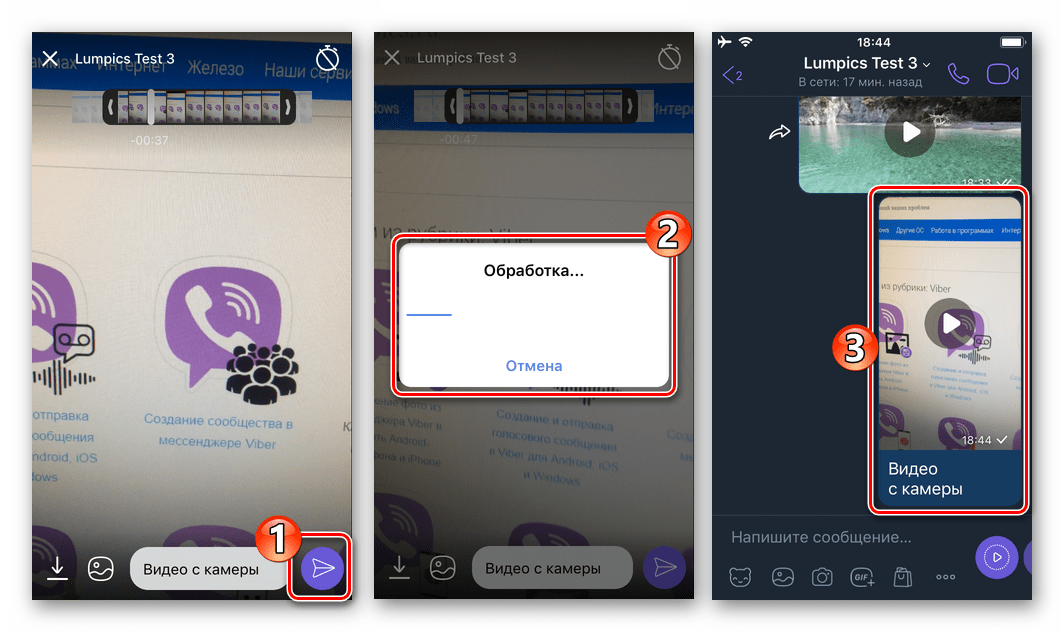

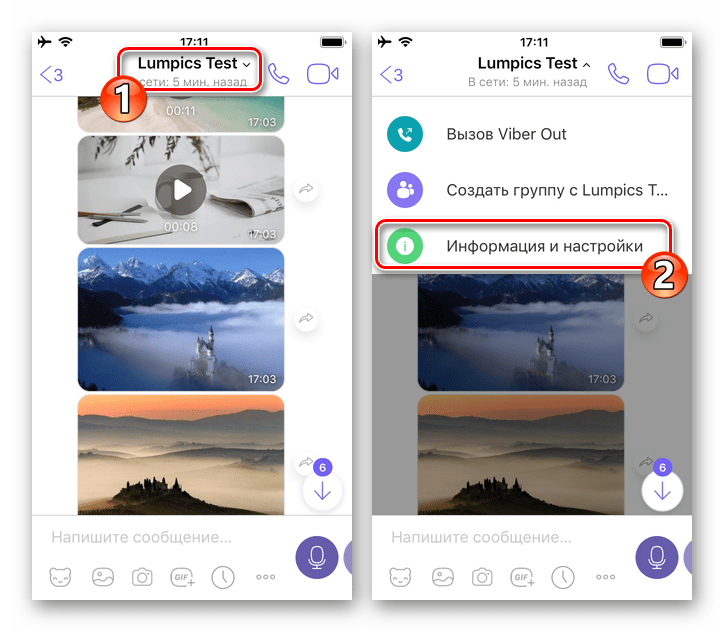
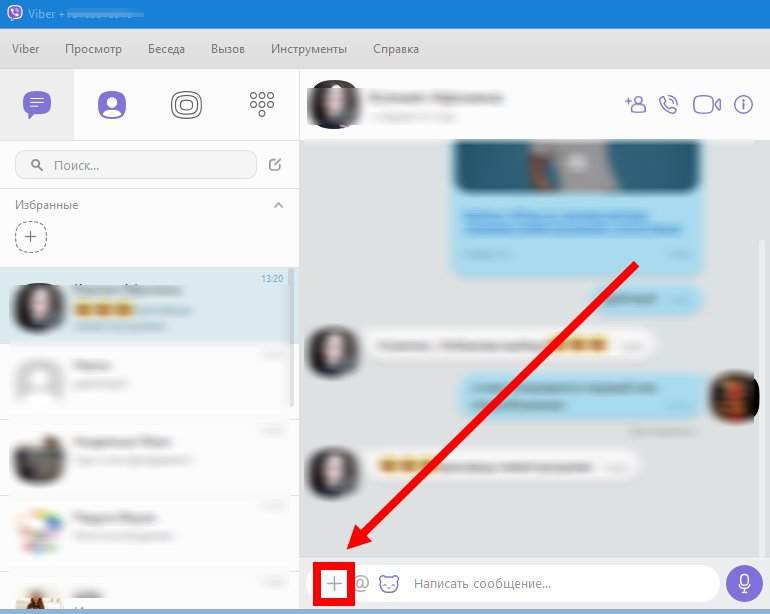


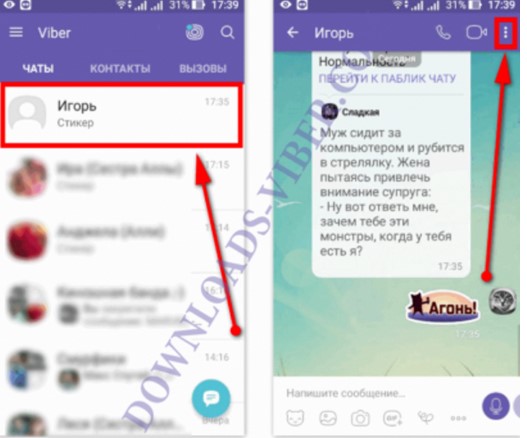 ящиком) или в строке поиска вводишь свое имя и фамилию (соцсети) и получаешь такое же сообщение со вложенным файлом, только от самого себя.
ящиком) или в строке поиска вводишь свое имя и фамилию (соцсети) и получаешь такое же сообщение со вложенным файлом, только от самого себя. И напоминаем, что посягательство на тайну переписки чужого человека — это незаконно. А использование в этой цели разных подозрительных сайтов грозит кражей твоих собственных данных.
И напоминаем, что посягательство на тайну переписки чужого человека — это незаконно. А использование в этой цели разных подозрительных сайтов грозит кражей твоих собственных данных. Часть — с прямой отсылкой на определенного человека, часть — с возможностью выбрать из списка контактов в указанном месте. Тебе надо выбрать иконку электронной почты.
Часть — с прямой отсылкой на определенного человека, часть — с возможностью выбрать из списка контактов в указанном месте. Тебе надо выбрать иконку электронной почты. Люди должны удостовериться в том, что в распечатке и мессенджере идентичное содержание, подтвердить это, расписавшись в протоколе.
Люди должны удостовериться в том, что в распечатке и мессенджере идентичное содержание, подтвердить это, расписавшись в протоколе.
 Давайте узнаем, для чего нужны различные виды сообщений на Android, iOS и десктопе.
Давайте узнаем, для чего нужны различные виды сообщений на Android, iOS и десктопе.
 Нажмите на значок таймера в левом нижнем углу экрана
Нажмите на значок таймера в левом нижнем углу экрана 
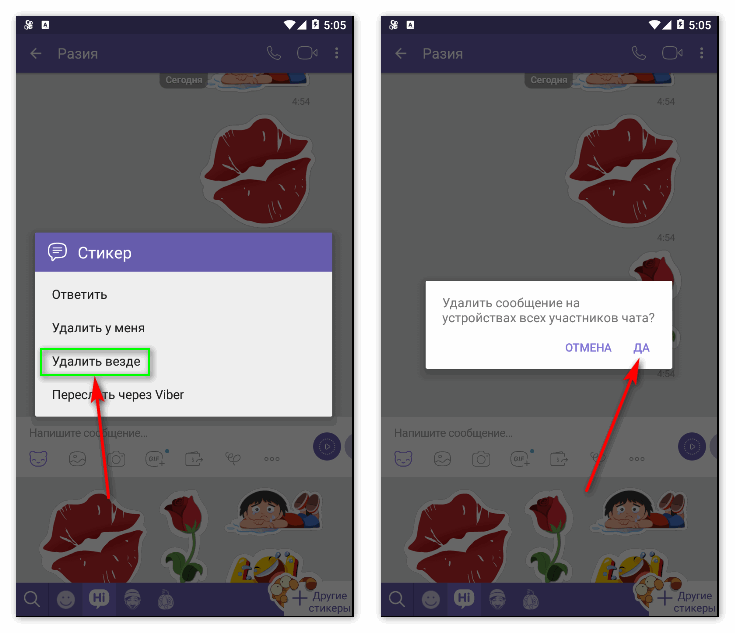 Нажмите на кнопку отправки
Нажмите на кнопку отправки